Sieci Usługi zdalnego dostępu: połączenia PPP
|
|
|
- Maciej Piasecki
- 8 lat temu
- Przeglądów:
Transkrypt
1 Systemy IBM - iseries Sieci Usługi zdalnego dostępu: połączenia PPP Wersja 5 Wydanie 4
2
3 Systemy IBM - iseries Sieci Usługi zdalnego dostępu: połączenia PPP Wersja 5 Wydanie 4
4 Uwaga Przed korzystaniem z poniższych informacji oraz produktu, którego dotyczą, należy przeczytać informacje znajdujące się w sekcji Uwagi, na stronie 67. Wydanie siódme (luty 2006) Niniejsze wydanie dotyczy wersji 5, wydania 4, modyfikacji 0 systemu operacyjnego i5/os (numer produktu 5722 SS1) oraz wszelkich kolejnych wersji i modyfikacji tego produktu, o ile nowe wydania nie wskazują inaczej. Wersja ta nie działa na wszystkich modelach komputerów z procesorem RISC ani na modelach z procesorem CISC. Copyright International Business Machines Corporation 1998, Wszelkie prawa zastrzeżone.
5 Spis treści Zdalne usługi dostępu: połączenia PPP 1 Co nowego w wersji V5R Drukowalne pliki PDF Pojęcia dotyczące protokołu PPP Co to jest protokół PPP Profile połączeń Obsługa strategii dostępu do grupy Scenariusze Przykład: protokoły PPP i DHCP działające na jednym serwerze iseries Przykład: profile DHCP i PPP działające na różnych serwerach iseries Scenariusz: ochrona dobrowolnego tunelu L2TP za pomocą IPSec Scenariusz: łączenie serwera iseries z koncentratorem dostępu PPPoE Scenariusz: łączenie zdalnych klientów z serwerem iseries połączeniem komutowanym Scenariusz: łączenie sieci LAN z Internetem przy pomocy modemu Scenariusz: łączenie sieci LAN z sieciami zdalnymi przy pomocy modemu Scenariusz: uwierzytelnianie połączeń modemowych za pomocą RADIUS NAS Scenariusz: zarządzanie dostępem użytkowników zdalnych do zasobów za pomocą strategii dostępu do grup i filtrowania IP Scenariusz: współużytkowanie modemu między partycjami logicznymi za pomocą protokołu L2TP..27 Planowanie protokołu PPP Wymagania sprzętowe i programowe Połączenia alternatywne Urządzenia łączące Obsługa adresów IP Uwierzytelnianie systemu Uwagi dotyczące zakresu pasma - Multilink Konfigurowanie protokołu PPP Tworzenie profilu połączenia Konfigurowanie modemu dla połączeń PPP Konfigurowanie zdalnego komputera PC Konfigurowanie zdalnego połączenia z Internetem poprzez AT&T Global Network Kreatory połączeń Konfigurowanie strategii dostępu do grupy Przypisywanie reguł filtrowania pakietów IP do połączeń PPP Udostępnianie usług RADIUS i DHCP profilom połączeń Zarządzanie PPP Ustawianie właściwości dla profili połączeń PPP...62 Monitorowanie aktywności połączeń PPP Rozwiązywanie problemów związanych z protokołem PPP 64 Informacje pokrewne dotyczące protokołu PPP Dodatek. Uwagi Interfejs programistyczny - informacje Znaki towarowe Warunki Copyright IBM Corp. 1998, 2006 iii
6 iv Systemy IBM - iseries: Sieci Usługi zdalnego dostępu: połączenia PPP
7 Zdalne usługi dostępu: połączenia PPP Protokół Point-to-Point (PPP) jest internetowym standardem służącym do przesyłania danych za pomocą łączy szeregowych. Jest to protokół połączenia najczęściej używany przez dostawców usług internetowych (ISP). Protokół PPP pozwala indywidualnym komputerom na dostęp do sieci, umożliwiając połączenie z Internetem. Serwer IBM iseries obsługuje protokół PPP w ramach TCP/IP jako element obsługi łączności w sieci rozległej (WAN). Protokół PPP łączy zdalny komputer z serwerem iseries, umożliwiając wymianę danych między różnymi miejscami. W ten sposób systemy zdalne połączone z serwerem iseries mają dostęp do zasobów serwera oraz do innych komputerów należących do tej samej sieci. Za pomocą protokołu PPP można także skonfigurować serwer iseries w taki sposób, aby połączyć go z Internetem. Kreator połączenia modemowego programu iseries Navigator przeprowadza przez proces tworzenia połączenia serwera iseries z Internetem lub siecią wewnętrzną. Co nowego w wersji V5R4 W poniższym temacie omówione są zmiany w funkcjach połączeń PPP usługi Remote Access Service dokonane w wersji V5R4 systemu. Zmiany funkcji v Protokół połączeń Protokoły połączeń stanowią istotne zapisy danych wysyłanych i odbieranych przez modem podczas sesji PPP. Są zapisywane i usuwane w oparciu o wartość parametru OUTPUT (*ERROR, *PRINT lub *NONE) komendy Uruchomienie połączenia modemowego TCP/IP (Start TCP/IP Point-to-Point - STRTCPPTP). W poprzednich wersjach systemu nazwy protokołów połączeń miały postać protokół połączeniannnnnn, gdzie nnnnnn oznaczało numer zadania nnnnnn/qtcp/qtpppssn. W wersji V5R4 wszystkie sesje PPP są uruchamiane w wątku nnnnnn/qtcp/qtpppctl. Nazwy zbiorów buforowych protokołów połączeń mają postać CLmmmmmmmm, gdzie mmmmmmmm oznacza ID wątku. Umożliwia to dopasowywanie komunikatów sesji w protokole zadania QTPPPCTL (zawierają one pole Wątek ) do odpowiednich protokołów połączeń. v QTPPPSSN i QTPPPL2SSN Zadania QTPPPSSN i QTPPPL2SSN (L2TP) są zadaniami sesji PPP w wersjach systemu IBM i5/os wcześniejszych niż V5R4. Były one uruchamiane i kończone za pomocą komend STRTCPPTP oraz Zakończenie połączenia modemowego TCP/IP (End Point-to-Point TCP/IP - ENDTCPPTP) lub za pomocą komendy QTPPPL2TP podczas ustanawianiu lub zamykania tunelu. Można je również było uruchomić lub zakończyć automatycznie podczas rozpoczynania lub kończenia połączeń przez protokół multilink. Począwszy od wersji V5R4, protokół PPP nie używa zadań QTPPPSSN i QTPPPL2SSn. Sesje są uruchamiane jako wątki zadania QTPPPCTL. W wersjach systemu i5/os wcześniejszych niż V5R4 opcja 14 (Praca z zadaniem) komendy Praca z profilami TCP/IP połączenia modemowego (Work with Point-to-Point TCP/IP Profiles - WRKTCPPTP) powodowała wyświetlenie zadania aktywnej sesji. Czasami powodowała ona uruchomienie zadania QTPPPL2TP, jeśli nie istniała aktywna sesja PPP dla profilu L2TP. W wersji V5R4 opcja 14 komendy WRKTCPPTP powoduje wyświetlenie zadania QTPPPCTL, jeśli jest dla niego aktywny wątek sesji. v Protokół komunikatów W wersji V5R4 wprowadzony został nowy zbiór buforowy protokołu komunikatów dla komunikatów sesji. Zawiera on komunikaty wątku sesji, komunikaty wątku początkowego będące wynikiem działań wykonanych dla sesji oraz komunikaty procesów potomnych. Copyright IBM Corp. 1998,
8 Nazwa zbioru buforowego protokołu komunikatów ma postać MLmmmmmmmm, gdzie mmmmmmmm oznacza ID wątku. Umożliwia to dopasowywanie do siebie protokołów połączeń, protokołów komunikatów i komunikatów sesji w protokole zadania QTPPPCTL (zawierają one pole Wątek ). v QTPPPCTL i QTPPPL2TP W wersji V5R4 zadanie QTPPPCTL uruchamia uruchamia sesje jako wątki, zamiast oddzielnych procesów, używając wielokrotnych wątków systemowych (QTPPPSSN I QTPPPL2SSN). Zadanie QTPPPCTL uruchamia sesję dodatkową oraz wątki połączeń w celu zastąpienia starych zadań połączeń i sesji QTPPPSSN oraz QTPPPL2SSN. Zadanie QTPPPCTL jest wartością zwracaną w aplikacyjnych interfejsach programistycznych (API) i interfejsie GUi programu iseries Navigator przez żądania zadań sesji. v Adaptery ethernet v W wersji V5R4 lista adapterów ethernet obsługujących połączenia PPPoE została poszerzona o adaptery 2743, 2760, 2838, 2849, 287F, 5700, 5701, 5706, 5707 i 573A. PPPoE W wersji V5R4 połączenia PPPoE mogą współużytkować adapter z połączeniami IPv4 i IPv6. Jak zobaczyć, co jest nowe lub zmienione Aby zmiany techniczne były lepiej widoczne, w niniejszych informacjach zastosowano następujące znaki: v Symbol oznacza początek nowych lub zmienionych informacji. v Symbol oznacza koniec nowych lub zmienionych informacji. Więcej informacji dotyczących nowych lub zmienionych funkcji systemu można znaleźć w temacie Informacje dla użytkowników. Drukowalne pliki PDF Poniższy temat umożliwia wyświetlenie i wydrukowanie pliku PDF zawierającego poniższe informacje. Aby wyświetlić lub pobrać dokument w formacie PDF, należy wybrać Usługi zdalnego dostępu: połączenia PPP (około 940 kb). Inne informacje Można również wyświetlać lub drukować następujące informacje: v Podręczniki: Najnowsze poprawki PTF i najnowsze informacje o konfiguracji protokołów PPP i L2TP dostępne są poprzez odsyłacz PPP na stronie iseries server TCP/IP home page. Odsyłacz do danych, które uzupełniają lub zastępują informacje zawarte w tej kolekcji tematów. v Dokumentacja techniczna IBM Redbooks: Dokumentacja techniczna (redbook) ITSO TCP/IP for iseries server: More Cool Things Than Ever (SG ) zawiera informacje dotyczące usług i aplikacji TCP/IP. Dokumentacja techniczna (redbook) ITSO iseries IP Networks: Dynamic! (SG ) w opisuje usługi i aplikacje TCP/IP. Zapisywanie plików PDF Aby zapisać plik PDF na stacji roboczej w celu jego przeglądania lub wydrukowania, wykonaj poniższe czynności: 1. W oknie przeglądarki kliknij prawym przyciskiem myszy wybrany dokument (jeden z powyższych odsyłaczy). 2 Systemy IBM - iseries: Sieci Usługi zdalnego dostępu: połączenia PPP
9 2. Kliknij opcję zapisania pliku PDF lokalnie. 3. Przejdź do katalogu, w ma zostać zapisany plik PDF. 4. Kliknij Zapisz. Pobieranie programu Adobe Reader Do wyświetlenia lub wydrukowania zawartości plików PDF niezbędny jest program Adobe Reader. Jego kopię można pobrać z serwisu WWW firmy Adobe ( Pojęcia dotyczące protokołu PPP Dzięki protokołowi PPP można połączyć serwer iseries ze zdalnymi sieciami, komputerami PC, innymi serwerami iseries lub z dostawcą ISP. Aby w pełni wykorzystywać ten protokół, należy poznać zarówno jego możliwości, jak i jego obsługę na serwerze iseries. Odsyłacze pokrewne Informacje pokrewne dotyczące protokołu PPP na stronie 66 Poniższy temat zawiera listę dokumentacji technicznej IBM Redbooks (w formacie PDF) i serwisów WWW związanych z usługą PPP. Każdy z plików PSF można wyświetlić lub wydrukować. Co to jest protokół PPP Protokół Point-to-Point Protocol (PPP) jest to protokół TCP/IP używany do połączenia dwóch systemów komputerowych. Komputery wykorzystują protokół PPP, lub inaczej protokół typu punkt z punktem (Point-to-Point), do komunikacji przez linię telefoniczną lub łączenia się z Internetem. Połączenie PPP ma miejsce wtedy, kiedy dwa systemy połączone są fizycznie przy pomocy linii telefonicznej. Istnieje możliwość wykorzystania protokołu PPP do połączenia dwóch systemów. Na przykład ustanowienie połączenia PPP między oddziałem a centralą umożliwia przesyłanie danych przez sieć między tymi dwoma miejscami. Protokół PPP jest internetowym standardem. Jest też najczęściej używanym przez dostawców usług internetowych protokołem połączeniowym. Można go wykorzystać do połączenia z dostawcą ISP, który umożliwia dostęp do Internetu. Umożliwia on współdziałanie programów zdalnego dostępu pochodzących od różnych producentów. Umożliwia również kilku protokołom komunikacyjnym wykorzystywanie tej samej fizycznej linii komunikacyjnej. Poniższe standardy RFC (Request For Comment) opisują protokół PPP. Więcej informacji dotyczących standardów RFC można znaleźć na stronie WWW RFC Editor. v RFC1661 Protokół Point-to-Point v RFC1662 Protokół PPP na ramkach typu HDLC v RFC1994 Protokół PPP CHAP Profile połączeń Profile połączeń punkt z punktem definiują zestaw parametrów i zasobów dla określonych połączeń PPP. Profile, które wykorzystują takie ustawienia parametrów, można uruchomić podczas dodzwaniania (rozpoczynania) lub nasłuchiwania (odbioru) połączeń PPP. Istnieją dwa rodzaje profili, które umożliwiają użytkownikom definiowanie zestawów charakterystyk połączenia PPP lub zestawu połączeń. v Profile połączenia nadawcy są połączeniami typu punkt z punktem, które są inicjowane z lokalnego serwera iseries i odbierane przez system zdalny. Przy pomocy tego obiektu można skonfigurować połączenia wychodzące. v Profile połączenia odbiorcy są połączeniami typu punkt z punktem, które są inicjowane ze zdalnego systemu i odbierane przez lokalny serwer iseries. Przy pomocy tego obiektu można skonfigurować połączenia przychodzące. Zdalne usługi dostępu: połączenia PPP 3
10 Profile połączeń określają, w jaki sposób powinno funkcjonować połączenie PPP. Informacje zawarte w tych profilach odpowiadają na następujące pytania: v Jakiego typu protokół połączeniowy jest używany? (PPP lub Serial Line Internet Protocol - SLIP) v Czy serwer iseries łączy się z innym komputerem, inicjując połączenie telefoniczne (nadawca)? Czy serwer iseries oczekuje na połączenie telefoniczne pochodzące z innego systemu (odbiorca)? v Jaka linia komunikacyjna jest wykorzystywana przez połączenie? v W jaki sposób serwer iseries określa adres IP, którego należy użyć? v W jaki sposób serwer iseries powinien uwierzytelniać inny system? Gdzie powinny być przechowywane przez serwer iseries informacje dotyczące uwierzytelniania? Profil połączenia jest logiczną reprezentacją następujących informacji dotyczących połączenia: v typ profilu i linii, v ustawienia dla połączeń multilink, v numery zdalnych telefonów i opcje wybierania, v uwierzytelnianie, v ustawienia TCP/IP: adresy IP i routing, filtrowanie IP, v zarządzanie pracą i dostosowanie połączenia, v serwery nazw domen. Serwer iseries przechowuje informacje konfiguracyjne w profilu połączenia. Informacje te dostarczają wymaganego przez serwer iseries kontekstu umożliwiając ustanowienie połączenia PPP z innym systemem komputerowym. Profil połączenia zawiera następujące informacje: v Typ protokołu. Istnieje możliwość wyboru między protokołem PPP a SLIP. O ile jest to możliwe, firma IBM zaleca używanie protokołu PPP. v Wybór trybu. Typ połączenia i tryb pracy dla danego profilu połączenia. Typ połączenia określa rodzaj linii, z której korzysta połączenie, oraz czy jest to wybieranie (nadawca), czy odpowiadanie (odbiorca). Istnieje możliwość wyboru spośród poniższych typów połączenia: Linia komutowana Linia dzierżawiona (dedykowana) L2TP (linia wirtualna) PPPoE (linia wirtualna). Protokół PPPoE obsługuje tylko profile połączeń nadawcy. v Tryb pracy. Dostępne tryby pracy zależą od rodzaju połączenia. Patrz tabele poniżej: Tabela zawierająca informacje o profilach połączenia nadawcy: Tabela 1. Tryby pracy dostępne dla profilu połączenia nadawcy Typ połączenia Dostępne tryby pracy Linia komutowana v Połączenie Linia dzierżawiona Inicjator L2TP v Inicjator Protokół PPP przez sieć Ethernet Inicjator v Połączenie zamawiane (tylko inicjowanie) v Wybieranie na żądanie (dedykowany partner ma włączoną opcję odp.) v Połączenie zamawiane (zdalne węzły włączone) v Inicjator wieloprzeskokowy v Zdalne inicjowanie 4 Systemy IBM - iseries: Sieci Usługi zdalnego dostępu: połączenia PPP
11 Tabela zawierająca informacje o profilach połączenia odbiorcy: Tabela 2. Tryby pracy dostępne dla profilu połączenia odbiorcy Typ połączenia Dostępne tryby pracy Linia komutowana Odpowiedź Linia dzierżawiona Terminator L2TP Terminator (serwer sieciowy) v Konfiguracja linii. Określa ona typ obsługi linii używanej przez połączenie. Wybór ten zależy od typu wyboru trybu. Dla linii dzierżawionych i komutowanych można wybrać: Pojedyncza linia Pula linii W przypadku wszystkich pozostałych typów połączeń (dzierżawione, L2TP, PPPoE) dostępna jest jedynie linia pojedyncza. Odsyłacze pokrewne Wymagania sprzętowe i programowe na stronie 32 Środowisko PPP wymaga dwóch lub więcej komputerów obsługujących protokół PPP. Jeden z tych komputerów, serwer iseries, może być zarówno inicjatorem, jak i odbiorcą. Obsługa strategii dostępu do grupy Obsługa strategii dostępu do grupy umożliwia administratorom sieci definiowanie użytkownika na podstawie strategii. Jest to pomocne przy zarządzaniu zasobami i umożliwia przypisywanie strategii sterowania dostępem indywidualnym użytkownikom podczas logowania do sieci poprzez sesje PPP lub L2TP. Użytkownicy mogą być przypisywani do specyficznych klas, z których każda ma własną, unikalną strategię. Każda strategia dostępu do grupy definiuje ograniczenia dotyczące zasobów, jak na przykład liczbę linii w wiązce połączenia multilink, przekazywanie IP oraz stosowane reguły filtrowania pakietów IP. Dzięki obsłudze strategii dostępu do grupy administratorzy sieci mogą zdefiniować na przykład grupę Pracujący_z_domu, która umożliwia grupie użytkowników pełny dostęp do sieci oraz grupę Pracownicy_dostawcy mającą dostęp do ograniczonego zestawu usług. Odsyłacze pokrewne Scenariusz: łączenie serwera iseries z koncentratorem dostępu PPPoE na stronie 11 Wielu dostawców ISP oferuje szybki dostęp do sieci Internetu przy użyciu połączeń protokołu PPP przez sieć Ethernet (PPPoE). Serwer iseries może łączyć się z takimi dostawcami usług, dzięki czemu uzyskuje większą szybkość przy zachowaniu zalet połączenia PPP. Scenariusz: zarządzanie dostępem użytkowników zdalnych do zasobów za pomocą strategii dostępu do grup i filtrowania IP na stronie 24 Strategia dostępu do grupy rozpoznaje odrębne grupy użytkowników połączenia i umożliwia zastosowanie wspólnych atrybutów połączenia i ustawień ochrony dla całej grupy. W połączeniu z filtrowaniem IP, strategia umożliwia dopuszczenie lub ograniczenie dostępu do określonych adresów IP w sieci. Scenariusze Scenariusze opisane w poniższym temacie pomagają zrozumieć, jak działa protokół PPP oraz w jaki sposób można implementować środowisko PPP w sieci. Scenariusze te przedstawiają podstawowe zagadnienia związane z protokołem PPP. Mogą być wykorzystane zarówno przez początkujących, jak i doświadczonych użytkowników zanim zaczną oni planowanie i konfigurowanie zadań. Odsyłacze pokrewne Informacje pokrewne dotyczące protokołu PPP na stronie 66 Poniższy temat zawiera listę dokumentacji technicznej IBM Redbooks (w formacie PDF) i serwisów WWW związanych z usługą PPP. Każdy z plików PSF można wyświetlić lub wydrukować. Zdalne usługi dostępu: połączenia PPP 5
12 Przykład: protokoły PPP i DHCP działające na jednym serwerze iseries Informacje przedstawiające sposób konfigurowania serwera iseries jako serwera DHCP dla sieci lokalnej i zdalnego klienta łączącego się przez połączenie komutowane. Zdalni użytkownicy, tacy jak użytkownicy wykorzystujący połączenia komutowane, wymagają częstego dostępu do sieci LAN. Klienci z połączeniem komutowanym mogą uzyskać dostęp do serwera iseries, wykorzystując protokół PPP. Aby uzyskać dostęp do sieci, klienci z połączeniem komutowanym będą potrzebowali informacji o adresie IP, tak jak klienci bezpośrednio przyłączeni do sieci. Serwer DHCP iseries może rozprowadzić dane IP między klientów z połączeniami komutowanymi PPP tak samo, jak między pozostałych klientów. Poniższa ilustracja przedstawia użytkownika zdalnego, którego praca wymaga połączenia komutowanego z siecią firmy. Rysunek 1. Protokoły PPP i DHCP działające na jednym serwerze iseries Aby umożliwić pracownikowi zdalnemu efektywną pracę w sieci firmy, serwer iseries używa kombinacji usługi Remote Access Service i protokołu DHCP. Funkcja Remote Access Service umożliwia dostęp do serwera iseries przez połączenie komutowane. Poprawnie skonfigurowany serwer PPP wysyła do serwera DHCP żądanie dostarczenia do pracownika informacji TCP/IP po ustanowieniu przez niego połączenia komutowanego. W poniższym przykładzie pojedyncza strategia podsieci DHCP odpowiada zarówno za klientów w siedzibie przedsiębiorstwa, jak i klientów korzystających z połączeń komutowanych. Aby profil PPP opóźniał rozprowadzanie IP przez DHCP, należy go odpowiednio skonfigurować. Należy zmienić wartość metody przypisywania zdalnego adresu IP ze Stały na DHCP w ustawieniach protokołu TCP/IP profilu połączenia odbiorcy. Aby umożliwić klientom z połączeniami komutowanymi komunikację z innymi klientami sieci, np. z drukarką sieciową, należy również umożliwić przekazywanie IP w ustawieniach protokołu TCP/IP profilu oraz 6 Systemy IBM - iseries: Sieci Usługi zdalnego dostępu: połączenia PPP
13 właściwościach (stosu) konfiguracji TCP/IP. Jeśli przekazywanie IP zostanie określone tylko w profilu PPP, serwer iseries nie będzie przekazywać pakietów IP. Przekazywanie IP musi być skonfigurowane zarówno w profilu, jak i stosie. Ponadto adres IP interfejsu lokalnego w profilu PPP musi być adresem IP zgodnym z definicją podsieci na serwerze DHCP. W poniższym przykładzie powinien on wynosić Należy go również wykluczyć z puli adresów serwera DHCP, tak aby uniemożliwić jego przypisanie klientowi DHCP. Planowanie konfiguracji DHCP dla klientów w siedzibie przedsiębiorstwa i klientów wykorzystujących protokół PPP Tabela 3. Globalne opcje konfiguracji (dotyczą wszystkich klientów obsługiwanych przez serwer DHCP) Obiekt Opcje konfiguracji Wartość opcja 1: maska podsieci opcja 6: serwer nazw domen opcja 15: nazwa domeny mojafirma.com Czy serwer dokonuje aktualizacji usługi DNS? Nie Czy serwer obsługuje klientów protokołu BOOTP? Nie Tabela 4. Podsieć dla klientów w siedzibie przedsiębiorstwa i klientów z połączeniami komutowanymi Obiekt Wartość Nazwa podsieci SiecGlowna Zarządzane adresy Okres dzierżawy 24 godziny (wartość domyślna) Opcje konfiguracji Opcje odziedziczone Opcje z konfiguracji globalnej Adresy podsieci nie przypisane przez serwer (interfejs lokalny określony w Ustawieniach TCP/IP właściwości Profilu połączenia odbiorcy programu iseries Navigator) Pozostałe opcje v Podaj DHCP jako metodę zdalnego adresu IP w profilu połączenia odbiorcy. 1. Uaktywnij połączenie klienta sieci WAN używającego DHCP z serwerem DHCP lub przekazywanie połączeń za pomocą menu Usługi opcji Usługa Remote Access Service programu iseries Navigator. 2. Wybierz opcję Używaj DHCP dla metody przypisywania adresu IP we właściwościach Ustawień TCP/IP Profilu połączenia odbiorcy w programie iseries Navigator. v Udostępnij systemom zdalnym możliwość dostępu do innych sieci (przekazywanie IP) we właściwościach Ustawień TCP/IP Profilu połączenia odbiorcy w programie iseries Navigator. v Aktywuj przekazywanie datagramów IP we właściwościach Ustawień Konfiguracji TCP/IP w programie iseries Navigator. Przykład: profile DHCP i PPP działające na różnych serwerach iseries Informacje przedstawiające sposób konfiguracji dwóch serwerów iseries jako sieciowego serwera DHCP oraz agenta przekazywania DHCP/BOOTP dla dwóch sieci lokalnych i klientów zdalnych z połączeniami komutowanymi. W poprzednim przykładzie (Protokoły PPP i DHCP działające na jednym serwerze iseries) przedstawiony został sposób umożliwienia zdalnym klientom z połączeniami komutowanymi dostępu do sieci za pomocą protokołów PPP i DHCP działających na jednym serwerze iseries. Ze względu na fizyczny układ sieci lub kwestie bezpieczeństwa pożądane może być oddzielenie serwerów PPP i DHCP lub utworzenie dedykowanego serwera PPP bez usług DHCP. Zdalne usługi dostępu: połączenia PPP 7
14 Poniższa ilustracja przedstawia sieć, w której istnieją klienci z połączeniami komutowanymi, a strategie PPP i DHCP są zaimplementowane na różnych serwerach. Rysunek 2. Usługa DHCP i profil PPP na różnych serwerach iseries Klienci usługi zdalnego wprowadzania danych (Remote Data Entry) łączą się połączeniem komutowanym z serwerem PPP iseries. W profilu PPP na tym serwerze metoda zdalnego adresowania IP i właściwości przekazywania IP oraz stosu TCP/IP muszą być skonfigurowane tak, jak w poprzednim przykładzie. Ponadto, ponieważ serwer działa jako agent przekazywania DHCP, serwer TCP/IP agenta przekazywania DHCP musi być włączony. Umożliwia to serwerowi dostępu zdalnego iseries przekazywanie pakietów DHCP DISCOVER do serwera DHCP. Serwer DHCP wyśle odpowiedź i rozprowadzi informacje TCP/IP między klientów z połączeniem komutowanym poprzez serwer PPP. Serwer DHCP rozprowadza adresy IP do sieci i W sieci wprowadzania danych przypisze on klientom z połączeniem komutowanym i klientom podłączonym bezpośrednio adresy IP z zakresu Dla 8 Systemy IBM - iseries: Sieci Usługi zdalnego dostępu: połączenia PPP
15 klienta wprowadzania danych należy ponadto określić adres routera (opcja 3) , aby umożliwić komunikację z siecią przedsiębiorstwa. Na serwerze DHCP iseries włączona musi być opcja przekazywania IP. Ponadto adres IP interfejsu lokalnego w profilu PPP musi być adresem IP zgodnym z definicją podsieci na serwerze DHCP. W poniższym przykładzie powinien on wynosić Należy go również wykluczyć z puli adresów serwera DHCP, tak aby uniemożliwić jego przypisanie klientowi DHCP.Adres IP interfejsu lokalnego musi być adresem, do którego serwer DHCP może wysyłać pakiety odpowiedzi. Planowanie konfiguracji DHCP dla usługi DHCP z agentem przekazywania DHCP Tabela 5. Globalne opcje konfiguracji (dotyczą wszystkich klientów obsługiwanych przez serwer DHCP) Obiekt Opcje konfiguracji Wartość opcja 1: maska podsieci opcja 6: serwer nazw domen opcja 15: nazwa domeny mojafirma.com Czy serwer dokonuje aktualizacji usługi DNS? Nie Czy serwer obsługuje klientów protokołu BOOTP? Nie Tabela 6. Podsieć sieci firmy Obiekt Wartość Nazwa podsieci SiecFirmy Zarządzane adresy Okres dzierżawy 24 godziny (wartość domyślna) Opcje konfiguracji Opcje odziedziczone Opcje z konfiguracji globalnej Adresy podsieci nie przypisane przez serwer brak Tabela 7. Podsieć sieci wprowadzania danych Obiekt Wartość Nazwa podsieci WprowadzanieDanych Zarządzane adresy Okres dzierżawy 24 godziny (wartość domyślna) Opcje konfiguracji opcja 3: router Opcje odziedziczone Opcje z konfiguracji globalnej Adresy podsieci nie przypisane przez serwer (router) (adres IP interfejsu lokalnego klienta usługi zdalnego wprowadzania danych) (adres IP interfejsu lokalnego klienta usługi zdalnego wprowadzania danych) Pozostałe opcje serwera iseries, na którym działa protokół PPP v Konfigurowanie agenta przekazywania protokołu BOOTP/DHCP serwera TCP/IP Obiekt Wartość Adres interfejsu Przekazuj pakiety do adresu IP serwera v Podaj DHCP jako metodę zdalnego adresu IP w profilu połączenia odbiorcy. Zdalne usługi dostępu: połączenia PPP 9
16 1. Uaktywnij połączenie klienta sieci WAN używającego DHCP z serwerem DHCP lub przekazywanie połączeń za pomocą menu Usługi opcji Usługa Remote Access Service programu iseries Navigator. 2. Wybierz opcję Używaj DHCP dla metody przypisywania adresu IP we właściwościach Ustawień TCP/IP Profilu połączenia odbiorcy w programie iseries Navigator. v Udostępnij systemom zdalnym możliwość dostępu do innych sieci (przekazywanie IP) we właściwościach Ustawień TCP/IP Profilu połączenia odbiorcy w programie iseries Navigator (w celu umożliwienia klientom zdalnym komunikacji z siecią wprowadzania danych). v Aktywuj przekazywanie datagramów IP we właściwościach Ustawień konfiguracji TCP/IP w programie iseries Navigator (w celu umożliwienia klientom zdalnym komunikacji z siecią wprowadzania danych). Scenariusz: ochrona dobrowolnego tunelu L2TP za pomocą IPSec Poniższy scenariusz zawiera instrukcje konfigurowanie połączenia między komputerem w lokalnym oddziale firmy a komputerem w oddziale centralnym przy użyciu protokołu L2TP, chronionego przez IPSec. Oddział lokalny ma dynamicznie przypisany adres IP, a oddział centralny - statyczny, globalny adres IP. Sytuacja Firma ma niewielki oddział lokalny w innym stanie. Oddział może w dowolnej chwili zgłosić potrzebę dostępu do poufnych informacji o systemieiseries w sieci wewnętrznej przedsiębiorstwa. Obecnie do zapewnienia dostępu używana jest kosztowna linia dzierżawiona. Firma pragnie zredukować koszty połączenia przy jednoczesnym zapewnieniu stałego dostępu do sieci intranet. Rozwiązaniem jest użycie dobrowolnego tunelu protokołu Layer 2 Tunnel Protocol (L2TP), który rozszerza sieć powodując, że oddziały stają się częścią sieci LAN. Sieć VPN zabezpiecza ruch danych w tunelu protokołu L2TP. W przypadku dobrowolnego tunelu L2TP oddział lokalny ustanawia tunel bezpośrednio z serwerem sieciowym L2TP (LNS) sieci wewnętrznej przedsiębiorstwa. Koncentrator dostępu L2TP (LAC) znajduje się w oddziale klienckim. Tunel jest niewidoczny dla dostawcy ISP klienta, a więc dostawca ISP nie musi obsługiwać protokołu L2TP. Więcej informacji dotyczących protokołu L2TP można znaleźć w temacie Protokół Layer 2 Tunnel Protocol (L2TP). Ważne: W poniższym scenariuszu przedstawione są bramy ochrony podłączone bezpośrednio do Internetu. Brak zapory firewall jest zamierzony celem uproszczenia scenariusza. Nie oznacza on, że zapora nie jest konieczna. Należy pamiętać o zagrożeniach występujących podczas pracy w Internecie. Cele W poniższym scenariuszu system w oddziale lokalnym łączy się z siecią firmy poprzez system z bramą za pomocą tunelu L2TP chronionego przez VPN. Główne cele scenariusza są następujące: v System lokalny ma zawsze inicjować połączenie z siecią firmy. v System lokalny ma być jedynym systemem w oddziale lokalnym wymagającym dostępu do sieci firmy. Innymi słowy, system ten pełni rolę hosta, a nie bramy. v System w oddziale centralnym jest systemem hosta w sieci firmy. 10 Systemy IBM - iseries: Sieci Usługi zdalnego dostępu: połączenia PPP
17 Szczegóły Poniższa ilustracja przedstawia charakterystykę sieci w tym scenariuszu: iseries-a v Musi mieć dostęp do aplikacji TCP/IP na wszystkich serwerach wewnętrznej sieci firmy. v Otrzymuje od dostawcy ISP dynamicznie przypisany adres IP. v Musi obsługiwać protokół L2TP. iseries-b v Musi mieć dostęp do aplikacji TCP/IP na serwerze iseries-a. v Jest w sieci o następujących parametrach: podsieć , maska podsieci Podsieć odpowiada punktowi końcowemu danych tunelu VPN w oddziale centralnym. v Łączy się z Internetem przy użyciu adresu IP Jest to punkt końcowy połączenia. Oznacza to, że serwer iseries-b wykonuje główne czynności zarządzania i stosuje technologię IPSec do przychodzących i wychodzących datagramów IP. Serwer iseries-b łączy się z podsiecią przy użyciu adresu IP W terminologii L2TP serwer iseries-a jest inicjatorem L2TP, a serwer iseries-b jest terminatorem L2TP. Zadania konfiguracyjne Przy założeniu, że działająca konfiguracja TCP/IP istnieje, należy wykonać następujące zadania: Scenariusz: łączenie serwera iseries z koncentratorem dostępu PPPoE Wielu dostawców ISP oferuje szybki dostęp do sieci Internetu przy użyciu połączeń protokołu PPP przez sieć Ethernet (PPPoE). Serwer iseries może łączyć się z takimi dostawcami usług, dzięki czemu uzyskuje większą szybkość przy zachowaniu zalet połączenia PPP. Sytuacja Przedsiębiorstwo oczekuje szybszego połączenia z Internetem, więc jest zainteresowane połączeniem modemem DSL z lokalnym dostawcą ISP. Po wstępnym rozpoznaniu okazuje się, że dostawca ISP korzysta z PPPoE do łączenia się z klientami. Firma chciałaby skorzystać z połączenia PPPoE, aby zwiększyć szybkość połączenia z Internetem poprzez serwer iseries. Zdalne usługi dostępu: połączenia PPP 11
18 Rysunek 3. Połączenie serwera iseries do dostawcy ISP przy użyciu PPPoE Rozwiązanie Można obsługiwać połączenie PPPoE z dostawcą ISP poprzez serwer iseries. Serwer iseries umożliwia wykorzystanie nowego rodzaju linii wirtualnej PPPoE, która jest połączona z fizyczną linią Ethernet, używającą adaptera ethernet typu 2743, 2760, 2838, 2849, 287F, 5700, 5701, 5706, 5707 lub 573A. Linia wirtualna obsługuje protokoły sesji PPP przez sieć LAN typu Ethernet połączoną z modemem DSL, który stanowi bramę do zdalnego dostawcy ISP. Umożliwia to użytkownikom sieci lokalnej szybki dostęp do Internetu przy użyciu połączenia PPPoE serwera iseries. Po nawiązaniu połączenia pomiędzy serwerem iseries a dostawcą ISP użytkownicy sieci LAN mają dostęp do dostawcy ISP przez połączenie PPPoE i korzystają z adresu IP przydzielonego do serwera iseries. W celu zapewnienia dodatkowej ochrony, można zastosować dla linii wirtualnej PPPoE reguły filtrowania, które ograniczą pewną część ruchu przychodzącego. Przykład konfiguracji 1. Skonfiguruj połączenie z dostawcą ISP. 2. Skonfiguruj Profil połączenia nadawcy na serwerze iseries. Należy wprowadzić poniższe informacje: v Typ protokołu: PPP v Typ połączenia: Protokół PPP przez sieć Ethernet v Tryb pracy: Inicjator v Konfiguracja linii: Pojedyncza linia 3. Na stronie Ogólne we Właściwościach nowego profilu połączenia punkt z punktem, wprowadź nazwę i opis profilu nadawcy.nazwa ta odnosi się zarówno do profilu połączenia, jak i do linii wirtualnej PPPoE. 4. Kliknij przycisk Połączenie, aby otworzyć stronę Połączenie. Wybierz Nazwę linii wirtualnej PPPoE tego profilu połączenia. Po dokonaniu wyboru program iseries Navigator wyświetli okno dialogowe właściwości linii. a. Na stronie Ogólne wprowadź opis linii wirtualnej PPPoE. 12 Systemy IBM - iseries: Sieci Usługi zdalnego dostępu: połączenia PPP
19 b. Kliknij przycisk Odsyłacz, aby otworzyć stronę Odsyłacz. Z listy wyboru linii fizycznych wybierz używaną przez połączenie linię Ethernet i kliknij przycisk Otwórz. Jeśli chcesz zdefiniować nową linię Ethernet, wpisz nazwę linii i kliknij przycisk Nowa. Program iseries Navigator wyświetli okno dialogowe Właściwości linii Ethernet. Uwaga: Protokół PPPoE wymaga adaptera ethernet typu 2743, 2760, 2838, 2849, 287F, 5700, 5701, 5706, 5707 lub 573A. 1) Na stronie Ogólne wprowadź opis linii Ethernet i sprawdź, czy w definicji linii podano odpowiednie zasoby sprzętowe. 2) Kliknij przycisk Odsyłacz, aby otworzyć stronę Odsyłacz. Wprowadź właściwości fizycznej linii Ethernet. Więcej informacji na ten temat znajduje się w dokumentacji adaptera ethernet i w pomocy elektronicznej. 3) Kliknij przycisk Inne, aby otworzyć stronę Inne. Określ poziom dostępu i uprawnienia użytkowników tej linii. 4) Kliknij OK, aby powrócić do strony właściwości linii wirtualnej PPPoE. c. Kliknij przycisk Ograniczenia, aby zdefiniować właściwości uwierzytelniania LCP lub przycisk OK, aby wrócić do strony Połączenie nowego profilu połączenia punkt z punktem. d. Po powrocie do strony Połączenie ustaw adresowanie serwera PPPoE w oparciu o informacje dostarczone przez dostawcę ISP. 5. Jeśli dostawca ISP wymaga, aby serwer iseries uwierzytelnił się lub jeśli chcesz, aby serwer iseriesuwierzytelnił zdalny serwer, kliknij przycisk Uwierzytelnianie, aby otworzyć stronę Uwierzytelnianie. 6. Kliknij przycisk Ustawienia TCP/IP, aby otworzyć stronę Ustawienia TCP/IP, a następnie określ parametry obsługi adresów IP dla tego profilu połączenia. Użyte ustawienie powinno zostać dostarczone przez dostawcę ISP. Aby umożliwić użytkownikom sieci lokalnej łączenie się z Internetem przy użyciu adresu IP przydzielonego do serwera iseries, wybierz opcję Ukrywanie adresów (pełne maskowanie). 7. Kliknij przycisk DNS, aby otworzyć stronę DNS i wprowadź adres IP serwera DNS udostępnionego przez dostawcę ISP. 8. Jeśli chcesz określić podsystem, w którym ma być uruchamiane zadanie połączenia, kliknij przycisk Inne, aby otworzyć stronę Inne. 9. Kliknij OK, aby zakończyć. Pojęcia pokrewne Obsługa strategii dostępu do grupy na stronie 5 Obsługa strategii dostępu do grupy umożliwia administratorom sieci definiowanie użytkownika na podstawie strategii. Jest to pomocne przy zarządzaniu zasobami i umożliwia przypisywanie strategii sterowania dostępem indywidualnym użytkownikom podczas logowania do sieci poprzez sesje PPP lub L2TP. Zadania pokrewne Tworzenie profilu połączenia na stronie 47 Pierwszym krokiem podczas konfigurowania połączenia PPP między systemami jest utworzenie na serwerze iseries profilu połączenia. Odsyłacze pokrewne Konfigurowanie połączenia na stronie 51 Konfiguracja połączenia definiuje typ obsługi linii używany przez profil połączenia PPP do nawiązania połączenia. Uwierzytelnianie systemu na stronie 44 Połączenia PPP serwera iseries obsługują kilka opcji uwierzytelniania zarówno zdalnych klientów dodzwaniających się do serwera iseries, jak i połączeń do dostawcy ISP lub innego serwera, do którego dodzwania się serwer iseries. Obsługa adresów IP na stronie 42 Połączenia PPP pozwalają dowolnie zarządzać adresami IP w zależności od rodzaju profilu połączenia. Filtrowanie pakietów IP na stronie 42 Filtrowanie pakietów IP jest ogranicza usługi dostępne dla indywidualnego użytkownika po zalogowaniu do sieci. Zdalne usługi dostępu: połączenia PPP 13
20 Scenariusz: łączenie zdalnych klientów z serwerem iseries połączeniem komutowanym Zdalni użytkownicy, tacy jak tele-użytkownicy lub klienci wykorzystujący komputery przenośne, wymagają częstego dostępu do sieci LAN. Klienci z połączeniem komutowanym lub użytkownicy zdalni mogą uzyskać dostęp do serwera iseries, wykorzystując protokół PPP. Sytuacja Administrator sieci LAN ma zapewnić poprawne działanie zarówno serwera iseries, jak i klientów sieci. Zamiast przychodzić do pracy w celu zdiagnozowania i rozwiązania problemów może on wykonać te zadania zdalnie, na przykład z domu. Dopóki firma nie będzie miała ograniczeń dotyczących połączeń z Internetem, połączenie modemowe z serwerem iseries można będzie nawiązać za pomocą protokołu PPP. Dodatkowo jedynym modemem, który można wykorzystać do nawiązania połączenia, jest modem elektronicznego wsparcia klienta (ECS). Rysunek 4. Łączenie zdalnych klientów z serwerem iseries Rozwiązanie Protokół PPP można wykorzystać do połączenia komputera PC z serwerem iseries za pomocą modemu. Jeśli do tego typu połączeń wykorzystywany jest modem ECS, należy upewnić się, że jest on skonfigurowany do pracy zarówno w trybie synchronicznym, jak i niesynchronicznym. Powyższa ilustracja przedstawia serwer iseries wykorzystujący 14 Systemy IBM - iseries: Sieci Usługi zdalnego dostępu: połączenia PPP
21 usługi PPP połączony z siecią LAN, w której znajdują się dwa komputery PC. Zdalny pracownik łączy się telefonicznie z serwerem iseries, autoryzuje się i staje się częścią sieci LAN ( ). W tym przypadku klientowi łączącemu się telefonicznie łatwiej jest przydzielić statyczny adres IP. Do uwierzytelnienia na serwerze iseries zdalny pracownik używa algorytmu CHAP-MD5. Ponieważ serwer iseries nie obsługuje algorytmu MS_CHAP, należy upewnić się, że klient PPP wykorzystuje algorytm CHAP-MD5. Jeśli zdalni użytkownicy mają mieć dostęp do sieci LAN, tak jak to opisano powyżej, należy włączyć zarówno przekazywanie IP na stosie TCP/IP, jak i profil odbiorcy PPP, a routing protokołu IP musi być należycie skonfigurowany. Jeśli istnieje potrzeba ograniczenia lub zabezpieczenia działań wykonywanych przez zdalnego klienta, do obsługi pakietów IP można wykorzystać reguły filtrowania. Na powyższym rysunku znajduje się tylko jeden klient połączenia modemowego, ponieważ modem ECS może nawiązać tylko jedno połączenie w określonym czasie. Informacje dotyczące jednoczesnej obsługi wielu klientów połączeń modemowych znajdują się w sekcji planowania opisującej zagadnienie zarówno od strony oprogramowania, jak i sprzętu. Przykład konfiguracji 1. Skonfiguruj Dial-up Networking i utwórz połączenie modemowe na zdalnym komputerze PC. 2. Skonfiguruj Profil połączenia odbiorcy na serwerze iseries. Należy wprowadzić poniższe informacje: v Typ protokołu: PPP v Typ połączenia: Linia komutowana v Tryb pracy: Odbieranie v Konfiguracja linii: Może to być, w zależności od środowiska, linia pojedyncza lub pula linii. 3. Na stronie Ogólne we Właściwościach nowego profilu połączenia punkt z punktem wprowadź nazwę i opis profilu odbiorcy. 4. Kliknij przycisk Połączenie, aby otworzyć stronę Połączenie. Wybierz odpowiednią Nazwę linii lub utwórz nową, wpisując jej nazwę, i kliknij przycisk Nowa. a. Wyróżnij na stronie Ogólne istniejące zasoby sprzętowe, do których podłączony jest adapter , i wybierz wartość Asynchroniczne w polu Ramki. b. Kliknij przycisk Modem, aby otworzyć stronę Modem. Z listy wyboru nazw wybierz modem IBM c. Kliknij OK, aby powrócić do strony Właściwości nowego profilu połączenia punkt z punktem. 5. Kliknij przycisk Uwierzytelnianie, aby otworzyć stronę Uwierzytelnianie. a. Wybierz opcję Wymagana weryfikacja przez serwer iseries tożsamości systemu zdalnego. b. Zaznacz Uwierzytelniaj lokalnie wykorzystując listę weryfikacji, aby dodać nowego, zdalnego użytkownika do listy weryfikacji. c. Zaznacz Zezwalaj na zaszyfrowane hasło (CHAP-MD5). 6. Kliknij przycisk Ustawienia TCP/IP, aby otworzyć stronę TCP/IP. a. Zaznacz lokalny adres IP b. Dla zdalnego adresu IP wybierz opcję Stały adres IP (Fixed IP address), podając początkowy adres c. Zaznacz Zezwalaj systemowi zdalnemu na dostęp do innych sieci (Allow remote system to access other networks). 7. Kliknij OK, aby zakończyć. Pojęcia pokrewne Planowanie protokołu PPP na stronie 32 Poniższy temat zawiera informacje dotyczące tworzenia i administrowania połączeniami PPP. Zadania pokrewne Zdalne usługi dostępu: połączenia PPP 15
22 Tworzenie profilu połączenia na stronie 47 Pierwszym krokiem podczas konfigurowania połączenia PPP między systemami jest utworzenie na serwerze iseries profilu połączenia. Odsyłacze pokrewne Protokół CHAP-MD5 na stronie 44 Protokół Challenge Handshake Authentication Protocol (CHAP-MD5) wykorzystuje algorytm (MD-5) do obliczenia wartości znanej tylko systemowi uwierzytelniającemu i urządzeniu zdalnemu. Konfigurowanie połączenia na stronie 51 Konfiguracja połączenia definiuje typ obsługi linii używany przez profil połączenia PPP do nawiązania połączenia. Pula linii na stronie 52 Ten typ obsługi należy wybrać, aby skonfigurować połączenie PPP wykorzystujące linię z puli linii. Podczas uruchamiania połączenia PPP serwer iseries wybiera nieużywaną linię z puli. Dla profilu połączenia na żądanie serwer nie wybiera linii, dopóki nie wykryje na łączu TCP/IP ruchu skierowanego do zdalnego systemu. Scenariusz: łączenie sieci LAN z Internetem przy pomocy modemu Najczęściej administratorzy konfigurują sieć LAN w taki sposób, aby pracownicy mieli dostęp do Internetu. Do połączenia serwera iseries z dostawcą ISP mogą wykorzystać modem. Klienci PC przyłączeni do sieci LAN mogą łączyć się z Internetem, wykorzystując serwer iseries jako bramę. Sytuacja Aplikacje wykorzystywane przez firmę wymagają, aby użytkownicy mieli dostęp do Internetu. Jeśli aplikacje te nie wymagają wymiany zbyt dużej ilości danych, istnieje możliwość wykorzystania modemu do połączenia z Internetem serwera iseries oraz klientów sieci LAN. Poniższa ilustracja przedstawia przykład takiej sytuacji. 16 Systemy IBM - iseries: Sieci Usługi zdalnego dostępu: połączenia PPP
23 Rysunek 5. Łączenie sieci LAN z Internetem przy pomocy modemu Rozwiązanie Do połączenia serwera iseries z dostawcą ISP można wykorzystać modem zintegrowany (lub inny kompatybilny). Aby ustanowić połączenie PPP z dostawcą ISP, należy utworzyć na serwerze profil nadawcy PPP. Po ustanowieniu połączenia między serwerem iseries a dostawcą ISP komputery PC w sieci LAN mogą komunikować się z Internetem, wykorzystując serwer iseries jako bramę. W profilu nadawcy należy upewnić się, czy opcja Ukrywaj adresy jest włączona. Umożliwia ona klientom sieci LAN, którzy mają wewnętrzne adresy IP, komunikację z Internetem. Po połączeniu serwera iseries i sieci z Internetem, należy uświadomić sobie, że występuje związany z tym problem ochrony. Współpraca z dostawcą ISP pomoże zapoznać się z jego strategią ochrony. Dzięki temu stanie się możliwe podjęcie działań mających na celu zabezpieczenie sieci i serwera. Zdalne usługi dostępu: połączenia PPP 17
24 W zależności od tego, do czego wykorzystywany jest Internet, problemem może okazać się przepustowość. Więcej informacji na temat zwiększenia przepustowości połączenia znajduje się w sekcji o planowaniu. Przykład konfiguracji 1. Skonfiguruj Profil połączenia nadawcy na serwerze iseries. Należy wybrać następujące informacje: v Typ protokołu: PPP v Typ połączenia: Linia komutowana v Tryb pracy: Wybieranie v Konfiguracja linii: Może to być, w zależności od środowiska, linia pojedyncza lub pula linii. 2. Na stronie Ogólne we Właściwościach nowego profilu połączenia punkt z punktem, wprowadź nazwę i opis profilu nadawcy. 3. Kliknij przycisk Połączenie, aby otworzyć stronę Połączenie. Wybierz odpowiednią Nazwę linii lub utwórz nową, wpisując jej nazwę, i kliknij Nowa. a. Na stronie Ogólne właściwości nowej linii wyróżnij istniejące zasoby sprzętowe. Jeśli zostanie zaznaczony zasób modemu wewnętrznego, typ modemu i typ ramki zostaną określone automatycznie. b. Kliknij OK, aby powrócić do strony Właściwości nowego profilu połączenia punkt z punktem. 4. Kliknij przycisk Dodaj i wpisz numer telefoniczny, aby połączyć się z serwerem dostawcy ISP. Należy uwzględnić wszystkie wymagane przedrostki. 5. Kliknij przycisk Uwierzytelnianie, aby otworzyć stronę Uwierzytelnianie, wybierz opcję Zezwalaj zdalnemu systemowi na weryfikację tożsamości tego serwera iseries. Wybierz protokół uwierzytelniający i wprowadź informacje dotyczące nazwy użytkownika i hasła. 6. Kliknij przycisk Ustawienia TCP/IP, aby otworzyć stronę TCP/IP. a. Zaznacz Przypisany do lokalnego adresu zarówno dla lokalnego, jak i zdalnego adresu. b. Zaznacz Dodaj system zdalny jako trasę domyślną. c. Sprawdź Ukryte adresy, aby upewnić się, że wewnętrzny adres IP nie jest przekierowany do Internetu. 7. Kliknij przycisk DNS, aby otworzyć stronę DNS i wprowadź adres IP serwera DNS udostępnionego przez dostawcę ISP. 8. Kliknij OK, aby zakończyć. Aby wykorzystać profil połączenia do łączenia się z Internetem, kliknij go prawym przyciskiem myszy w programie iseries Navigator i zaznacz Start. Jeśli status został zmieniony na Aktywny, połączenie powiodło się. Odśwież widok ekranu. Uwaga: Należy się również upewnić, że inne systemy znajdujące się w sieci mają zdefiniowany prawidłowy routing, tak aby ruch na łączu TCP/IP na granicy z Internetem, pochodzący z tych systemów, był przekazywany przez serwer iseries. Pojęcia pokrewne Planowanie protokołu PPP na stronie 32 Poniższy temat zawiera informacje dotyczące tworzenia i administrowania połączeniami PPP. Zadania pokrewne Tworzenie profilu połączenia na stronie 47 Pierwszym krokiem podczas konfigurowania połączenia PPP między systemami jest utworzenie na serwerze iseries profilu połączenia. Odsyłacze pokrewne Pula linii na stronie 52 Ten typ obsługi należy wybrać, aby skonfigurować połączenie PPP wykorzystujące linię z puli linii. Podczas uruchamiania połączenia PPP serwer iseries wybiera nieużywaną linię z puli. Dla profilu połączenia na żądanie serwer nie wybiera linii, dopóki nie wykryje na łączu TCP/IP ruchu skierowanego do zdalnego systemu. 18 Systemy IBM - iseries: Sieci Usługi zdalnego dostępu: połączenia PPP
25 Konfigurowanie połączenia na stronie 51 Konfiguracja połączenia definiuje typ obsługi linii używany przez profil połączenia PPP do nawiązania połączenia. Scenariusz: łączenie sieci LAN z sieciami zdalnymi przy pomocy modemu Modem umożliwia wymianę danych między dwoma zdalnymi miejscami (np. centrala i oddział). Za pomocą protokołu PPP można połączyć ze sobą dwie sieci LAN, ustanawiając połączenie między serwerem iseries znajdującym się w centrali a serwerem iseries będącym w oddziale. Sytuacja Zakładamy, że sieci LAN w centrali i w oddziałach znajdują się w różnych miejscach. Każdego dnia oddział musi połączyć się z centralą, aby wymienić informacje znajdujące się w bazach danych. Ponieważ ilość przesyłanych danych nie wymusza zakupu stałego łącza, do połączenia obu sieci wykorzystywany jest modem. Zdalne usługi dostępu: połączenia PPP 19
26 Rysunek 6. Łączenie sieci LAN z sieciami zdalnymi za pomocą modemu 20 Systemy IBM - iseries: Sieci Usługi zdalnego dostępu: połączenia PPP
27 Rozwiązanie Za pomocą protokołu PPP można połączyć dwie sieci LAN, ustanawiając połączenie między serwerami iseries tak, jak pokazano to na powyższej ilustracji. W takim przypadku zakładamy, że oddział inicjuje połączenie z centralą. Należy skonfigurować profil nadawcy na zdalnym serwerze iseries oraz profil odbiorcy na serwerze w centrali. Jeśli komputery znajdujące się w oddziale wymagają dostępu do sieci LAN ( ), wówczas profil odbiorcy w centrali powinien mieć włączone przekazywanie IP i włączony routing adresów IP dla komputerów PC (w tym przykładzie oznaczonych jako: , , i ). Należy także uaktywnić przekazywanie IP dla stosu TCP/IP. Taka konfiguracja umożliwia podstawową komunikację TCP/IP między sieciami LAN. Przy rozstrzyganiu nazw hostów między sieciami LAN należy wziąć pod uwagę serwer DNS i względy bezpieczeństwa. Przykład konfiguracji 1. Skonfiguruj Profil połączenia nadawcy na serwerze iseries. Należy wybrać następujące informacje: v Typ protokołu: PPP v Typ połączenia: Linia komutowana v Tryb pracy: Wybieranie v Konfiguracja linii: Może to być, w zależności od środowiska, linia pojedyncza lub pula linii. 2. Na stronie Ogólne we Właściwościach nowego profilu połączenia punkt z punktem, wprowadź nazwę i opis profilu nadawcy. 3. Kliknij przycisk Połączenie, aby otworzyć stronę Połączenie. Wybierz odpowiednią Nazwę linii lub utwórz nową, wpisując jej nazwę, i kliknij Nowa. a. Na stronie Ogólne we właściwościach linii wyróżnij istniejące zasoby sprzętowe i ustaw Ramki na Asynchroniczne. b. Kliknij przycisk Modem, aby otworzyć stronę Modem. Z listy wyboru nazw wybierz modem, którego używasz. c. Kliknij OK, aby powrócić do strony Właściwości nowego profilu połączenia punkt z punktem. 4. Kliknij Dodaj i wpisz numer telefoniczny, aby połączyć się z serwerem iseries znajdującym się w centrali. Należy uwzględnić wszystkie wymagane przedrostki. 5. Kliknij przycisk Uwierzytelnianie, aby otworzyć stronę Uwierzytelnianie, a następnie wybierz opcję Zezwalaj zdalnemu systemowi na weryfikację tożsamości tego serwera iseries. Wybierz Wymagane zaszyfrowane hasło (CHAP-MD5) i wprowadź wymagane informacje dotyczące użytkownika i hasła. 6. Kliknij przycisk Ustawienia TCP/IP, aby otworzyć stronę Ustawienia TCP/IP. a. Z pola wyboru Używaj stałych adresów IP wybierz dla lokalnego adresu IP adres interfejsu LAN oddziału ( ). b. Dla zdalnego adresu IP wybierz Przypisany przez system zdalny. c. W sekcji routingu zaznacz Dodaj system zdalny jako trasę domyślną. d. Kliknij OK, aby zakończyć. 7. Skonfiguruj Profil połączenia odbiorcy na serwerze iseries znajdującym się w centrali. Należy wybrać następujące informacje: v Typ protokołu: PPP v Typ połączenia: Linia komutowana v Tryb pracy: Odbieranie v Konfiguracja linii: Może to być, w zależności od środowiska, linia pojedyncza lub pula linii. 8. Na stronie Ogólne we Właściwościach nowego profilu połączenia punkt z punktem wprowadź nazwę i opis profilu odbiorcy. Zdalne usługi dostępu: połączenia PPP 21
28 9. Kliknij przycisk Połączenie, aby otworzyć stronę Połączenie. Wybierz odpowiednią Nazwę linii lub utwórz nową, wpisując jej nazwę, i kliknij Nowa. a. Na stronie Ogólne wyróżnij istniejące zasoby sprzętowe i ustaw Ramki na Asynchroniczne. b. Kliknij przycisk Modem, aby otworzyć stronę Modem. Z listy wyboru nazw wybierz modem, którego używasz. c. Kliknij OK, aby powrócić do strony Właściwości nowego profilu połączenia punkt z punktem. 10. Kliknij przycisk Uwierzytelnianie, aby otworzyć stronę Uwierzytelnianie. a. Zaznacz pole Wymagana weryfikacja przez serwer iseries tożsamości systemu zdalnego. b. Dodaj nowego użytkownika do listy weryfikacji. c. Sprawdź uwierzytelnianie przy pomocy algorytmu CHAP-MD Kliknij przycisk Ustawienia TCP/IP, aby otworzyć stronę Ustawienia TCP/IP. a. Z pola wyboru wybierz dla lokalnego adresu IP adres interfejsu LAN centrali ( ). b. Dla zdalnego adresu IP zaznacz Bazuje na identyfikatorze użytkownika systemu zdalnego. Zostanie wyświetlone okno dialogowe Adresy IP zdefiniowane dla nazwy użytkownika. Kliknąć przycisk Dodaj. Wypełnij pola związane z Nazwą użytkownika wywołującego, adresem IP i maską podsieci. W tym scenariuszu odpowiednie będą następujące ustawienia: v Nazwa użytkownika nawiązującego połączenie: Strona_zdalna v Adres IP: v Maska podsieci: Kliknij OK, a następnie kliknij OK ponownie, aby powrócić do strony Ustawienia TCP/IP. c. Zaznacz Przekazywanie IP, aby umożliwić innym systemom w sieci wykorzystanie serwera iseries jako bramy. 12. Kliknij OK, aby zakończyć. Zadania pokrewne Tworzenie profilu połączenia na stronie 47 Pierwszym krokiem podczas konfigurowania połączenia PPP między systemami jest utworzenie na serwerze iseries profilu połączenia. Odsyłacze pokrewne Konfigurowanie połączenia na stronie 51 Konfiguracja połączenia definiuje typ obsługi linii używany przez profil połączenia PPP do nawiązania połączenia. Pula linii na stronie 52 Ten typ obsługi należy wybrać, aby skonfigurować połączenie PPP wykorzystujące linię z puli linii. Podczas uruchamiania połączenia PPP serwer iseries wybiera nieużywaną linię z puli. Dla profilu połączenia na żądanie serwer nie wybiera linii, dopóki nie wykryje na łączu TCP/IP ruchu skierowanego do zdalnego systemu. Scenariusz: uwierzytelnianie połączeń modemowych za pomocą RADIUS NAS Serwer dostępu do sieci działający na serwerze iseries może kierować żądania uwierzytelnienia od klientów z połączeniem komutowanym do odrębnego serwera RADIUS. Po uwierzytelnieniu serwer RADIUS może także sterować adresami IP dla użytkownika. Sytuacja W sieci firmowej pracują zdalni użytkownicy dodzwaniający się do dwóch serwerów iseries z sieci rozproszonej z połączeniem modemowym. Potrzebna jest metoda scentralizowania uwierzytelniania, usług i rozliczania, umożliwiająca jednemu serwerowi obsługiwanie żądań sprawdzenia ID użytkowników i ich haseł, a także określanie przypisanych im adresów IP. 22 Systemy IBM - iseries: Sieci Usługi zdalnego dostępu: połączenia PPP
29 Rysunek 7. Uwierzytelnianie połączeń modemowych za pomocą serwera RADIUS Rozwiązanie Podczas próby nawiązania połączenia, działający na serwerze iseries serwer NAS przekazuje dane dotyczące uwierzytelniania do sieciowego serwera RADIUS. Serwer ten, obsługujący wszystkie dane dotyczące uwierzytelniania dla sieci, przetwarza zgłoszenie dotyczące uwierzytelniania i odpowiada na nie. Jeśli użytkownik zostanie sprawdzony, odpowiednio skonfigurowany serwer RADIUS może przydzielić adres IP w sieci i uruchomić rozliczanie aktywności użytkownika i użycia zasobów. Aby obsługiwać serwer RADIUS, na serwerze iseries musi być zdefiniowany serwer RADIUS NAS. Przykład konfiguracji 1. W programie iseries Navigator rozwiń opcję Sieć, kliknij prawym przyciskiem myszy opcję Usługi zdalnego dostępu i wybierz opcję Usługi. 2. W zakładce RADIUS wybierz Włącz połączenie RADIUS Network Access Server i Włącz RADIUS dla uwierzytelniania. W zależności od wybranego rozwiązania RADIUS, można wybrać także obsługę rozliczenia połączenia i konfigurację adresu TCP/IP. 3. Kliknij przycisk Ustawienia RADIUS NAS. 4. Na stronie Ogólne wprowadź opis tego serwera. 5. Na stronie Serwer uwierzytelniania (i opcjonalnie Serwer rozliczania) kliknij Dodaj i wprowadź następujące dane: a. W polu Lokalny adres IP wprowadź adres IP interfejsu serwera iseries używanego do połączenia z serwerem RADIUS. b. W polu Adres IP serwera wprowadź adres IP serwera RADIUS. c. W polu Hasło wprowadź hasło używane do identyfikacji serwera iseries na serwerze RADIUS. d. W polu Port wprowadź numer portu serwera iseries używanego do komunikacji z serwerem RADIUS. Wartością domyślną dla serwera uwierzytelniającego jest port 1812, a dla serwera rozliczającego port Kliknij przycisk OK. 7. W programie iseries Navigator rozwiń opcję Sieć Usługi zdalnego dostępu. 8. Wybierz profil połączenia, który będzie korzystał z serwera RADIUS do uwierzytelniania. Usługi RADIUS dostępne są tylko dla profili połączeń odbiorcy. Zdalne usługi dostępu: połączenia PPP 23
30 9. Na stronie Uwierzytelnianie wybierz opcję Wymagane przez serwer iseries do weryfikacji tożsamości systemu zdalnego. 10. Wybierz Uwierzytelnianie zdalne przy użyciu serwera RADIUS. 11. Wybierz protokół uwierzytelniania (PAP lub CHAP-MD5). Protokół ten musi być także używany przez serwer RADIUS. 12. Wybierz Use RADIUS for connection editing and accounting. 13. Kliknij OK, aby zachować zmiany w profilu połączenia. Niezbędne jest także skonfigurowanie serwera RADIUS, w tym obsługi protokołu uwierzytelniania, danych o użytkownikach, hasłach i rozliczeniu. Więcej informacji na ten temat powinien zapewnić dostawca serwera RADIUS. Gdy użytkownicy łączą się, korzystając z tego profilu połączenia, serwer iseries przekazuje dane dotyczące uwierzytelniania do określonego serwera RADIUS. Po pomyślnym sprawdzeniu użytkownika zostanie zestawione połączenie z zastosowaniem ograniczeń określonych w danych użytkownika na serwerze RADIUS. Zadania pokrewne Udostępnianie usług RADIUS i DHCP profilom połączeń na stronie 61 Aby udostępnić usługi RADIUS lub DHCP profilom odbiorcy połączeń PPP, należy wykonać następujące czynności: Odsyłacze pokrewne Uwierzytelnianie systemu na stronie 44 Połączenia PPP serwera iseries obsługują kilka opcji uwierzytelniania zarówno zdalnych klientów dodzwaniających się do serwera iseries, jak i połączeń do dostawcy ISP lub innego serwera, do którego dodzwania się serwer iseries. Protokół RADIUS na stronie 46 Protokół RADIUS (Remote Authentication Dial In User Service) jest standardowym protokołem internetowym, który udostępnia usługi scentralizowanego uwierzytelniania, obsługi kont i zarządzania adresami IP w sieci rozproszonej z połączeniem modemowym dla użytkowników mających zdalny dostęp. Scenariusz: zarządzanie dostępem użytkowników zdalnych do zasobów za pomocą strategii dostępu do grup i filtrowania IP Strategia dostępu do grupy rozpoznaje odrębne grupy użytkowników połączenia i umożliwia zastosowanie wspólnych atrybutów połączenia i ustawień ochrony dla całej grupy. W połączeniu z filtrowaniem IP, strategia umożliwia dopuszczenie lub ograniczenie dostępu do określonych adresów IP w sieci. Sytuacja W sieci jest kilka grup rozproszonych użytkowników, z których każda potrzebuje dostępu do innych zasobów firmowej sieci lokalnej. Grupa użytkowników wprowadzających dane potrzebuje dostępu do baz danych i innych aplikacji, podczas gdy użytkownicy z innych firm potrzebują połączenia modemowego i dostępu do usług takich jak HTTP, FTP czy Telnet, ale ze względów bezpieczeństwa nie powinni mieć dostępu do innych usług TCP/IP czy ruchu w sieci. Zdefiniowanie szczegółowych atrybutów połączenia i uprawnień dla każdego użytkownika wymaga dodatkowej pracy, a udostępnienie ograniczeń sieciowych wszystkim użytkownikom tego profilu użytkownika nie zapewni wystarczającej kontroli. Istnieje potrzeba zdefiniowania ustawień połączenia i uprawnień dla kilku odrębnych grup użytkowników stale łączących się z serwerem połączeniem modemowym. 24 Systemy IBM - iseries: Sieci Usługi zdalnego dostępu: połączenia PPP
31 Rysunek 8. Zastosowanie ustawień połączenia do połączeń modemowych z wykorzystaniem ustawień strategii dla grupy Rozwiązanie Należy zastosować odrębne ograniczenia filtrowania IP dla dwóch różnych grup użytkowników. Aby to osiągnąć, należy utworzyć strategie dostępu do grup i reguły filtrowania IP. Strategie dostępu do grup odnoszą się do reguł filtrowania IP, dlatego najpierw należy utworzyć reguły filtrowania. Prezentowany przykład wykorzystuje filtr PPP zawierający reguły filtrowania IP dla strategii dostępu do grupy Partner w interesach IBM. Reguły te zezwalają na usługi HTTP, FTP i Telnet, ale ograniczają dostęp przez serwer iseries do innego ruchu TCP/IP i pozostałych usług. Scenariusz ten pokazuje reguły filtrowania tylko dla grupy handlowców, można jednak skonfigurować podobne filtry dla grupy Wprowadzanie danych. Ostatecznie, aby zdefiniować grupę, należy utworzyć strategie dostępu do grupy (po jednej dla każdej grupy). Strategie dostępu do grupy umożliwiają zdefiniowanie wspólnych atrybutów połączenia dla grupy użytkowników. Dodając Strategię dostępu do grupy do Listy weryfikacji serwera iseries, można zastosować te ustawienia połączenia podczas procesu uwierzytelniania. Strategia dostępu do grupy określa kilka ustawień dla sesji użytkownika, włącznie z możliwością zastosowania reguł filtrowania IP, ograniczających adresy IP i usługi TCP/IP dostępne użytkownikowi w czasie trwania sesji. Przykład konfiguracji 1. Utwórz identyfikator filtru PPP i filtry reguł pakietów IP, które określą uprawnienia i ograniczenia dla tej strategii dostępu do grupy. a. W programie iseries Navigator rozwiń opcję Sieć Usługi zdalnego dostępu. b. Kliknij Profile połączenia odbiornika i wybierz opcję Strategie dostępu dla grup. c. Prawym przyciskiem myszy kliknij nazwę predefiniowaną grupę w prawym panelu i wybierz opcję Właściwości. Uwaga: Aby utworzyć nową strategię dostępu dla grup, kliknij prawym przyciskiem myszy Strategie dostępu dla grup i wybierz opcję Nowa strategia dostępu dla grup. Wpisz odpowiednie informacje w zakładce Ogólne. Następnie kliknij zakładkę Ustawienia TCP/IP i przejdź do kroku e poniżej. d. Wybierz zakładkę Ustawienia TCP/IP i kliknij Zaawansowane. e. Wybierz Użyj reguł pakietów IP i kliknij Edit Rules File (Edycja zbioru reguł). Zostanie uruchomiony edytor reguł pakietów IP i otworzony zbiór reguł pakietów filtrów PPP. Zdalne usługi dostępu: połączenia PPP 25
32 f. Otwórz menu Insert i wybierz Filters, aby dodać zestawy filtrów. W zakładce Ogólne zdefiniuj zestawy filtrów, a w zakładce Usługi dozwolone usługi, takie jak HTTP. Poniższy zestaw filtrów, reguly_uslug, zezwala na usługi HTTP, FTP i Telnet. Reguły filtrowania obejmują niejawne, domyślne instrukcje odmowy, ograniczające wszystkie niedozwolone usługi TCP/IP i ruch IP. Uwaga: Adresy IP w tym przykładzie są poprawne w sieci i służą tylko jako przykład. ###Następujące 2 filtry zezwalają na ruch HTTP (przeglądarka WWW) w systemie i poza systemem. FILTER SET reguly_uslug ACTION = PERMIT DIRECTION = INBOUND SRCADDR % = * DSTADDR = PROTOCOL = TCP DSTPORT = 80 SRCPORT % = * FRAGMENTS = NONE JRN = OFF FILTER SET reguly_uslug ACTION = PERMIT DIRECTION = OUTBOUND SRCADDR % = DSTADDR = * PROTOCOL = TCP DSTPORT = * SRCPORT = % 80 FRAGMENTS = NONE JRN = OFF ###Następujące 4 filtry zezwalają na ruch FTP w systemie i poza systemem. FILTER SET reguly_uslug ACTION = PERMIT DIRECTION = INBOUND SRCADDR % = * DSTADDR = PROTOCOL = TCP DSTPORT = 21 SRCPORT % = * FRAGMENTS = NONE JRN = OFF FILTER SET reguly_uslug ACTION = PERMIT DIRECTION = OUTBOUND SRCADDR % = DSTADDR = * PROTOCOL = TCP DSTPORT = * SRCPORT = % 21 FRAGMENTS = NONE JRN = OFF FILTER SET reguly_uslug ACTION = PERMIT DIRECTION = INBOUND SRCADDR % = * DSTADDR = PROTOCOL = TCP DSTPORT = 20 SRCPORT % = * FRAGMENTS = NONE JRN = OFF FILTER SET reguly_uslug ACTION = PERMIT DIRECTION = OUTBOUND SRCADDR % = DSTADDR = * PROTOCOL = TCP DSTPORT = * SRCPORT = % 20 FRAGMENTS = NONE JRN = OFF ###Następujące 2 filtry zezwalają na ruch telnet w systemie i poza systemem. FILTER SET reguly_uslug ACTION = PERMIT DIRECTION = INBOUND SRCADDR % = * DSTADDR = PROTOCOL = TCP DSTPORT = 23 SRCPORT % = * FRAGMENTS = NONE JRN = OFF FILTER SET reguly_uslug ACTION = PERMIT DIRECTION = OUTBOUND SRCADDR % = DSTADDR = * PROTOCOL = TCP DSTPORT = * SRCPORT % = 23 FRAGMENTS = NONE JRN = OFF g. Otwórz menu Insert i wybierz opcję Filter Interface. Przy użyciu interfejsu filtru utwórz identyfikator filtru i dołącz zdefiniowane zestawy filtrów. 1) W zakładce Ogólne wpisz dozwolone_uslugi jako identyfikator filtru PPP. 2) W zakładce Zestawy filtrów wybierz opcję reguly_uslug i kliknij przycisk Dodaj. 3) Kliknij OK. Do pliku reguł zostanie dodany następujący wiersz: ###Następujące instrukcje przypisują (wiążą) zestaw filtrów "reguly_uslug" z identyfikatorem filtru PPP "dozwolone_uslugi". Identyfikator filtru może zostać zastosowany na fizycznym interfejsie powiązanym z profilem połączenia PPP lub strategią dostępu do grup. FILTER_INTERFACE PPP_FILTER_ID = dozwolone_uslugi SET = reguly_uslug h. Składuj zmiany i wyjdź. Jeśli zaistnieje potrzeba cofnięcia tych zmian, w interfejsie znakowym wprowadź komendę: RMVRCPTBL *ALL i. W oknie dialogowym Zaawansowane ustawienia TCP/IP pozostaw puste pole identyfikatora filtru PPP i kliknij przycisk OK, aby wyjść. Następnie zastosuj utworzony identyfikator filtru do strategii dostępu do grupy, nie do profilu połączenia. 2. Zdefiniuj nową strategię dostępu do grupy dla tej grupy użytkowników. a. W programie iseries Navigator rozwiń opcję Sieć Usługi zdalnego dostępu Profil połączenia odbiorcy. 26 Systemy IBM - iseries: Sieci Usługi zdalnego dostępu: połączenia PPP
33 b. Kliknij prawym przyciskiem myszy ikonę Strategia dostępu do grupy i wybierz Nowa strategia dostępu do grupy. Program iseries Navigator wyświetli okno dialogowe definicji nowej strategii dostępu do grupy. c. Na stronie Ogólne wprowadź nazwę i opis strategii dostępu do grupy. d. Na stronie Ustawienia TCP/IP: v Wybierz Dla tego połączenia użyj reguł pakietów IP i wybierz identyfikator filtru PPP dozwolone_uslugi. e. Wybierz OK, aby składować strategię dostępu do grupy. 3. Zastosuj strategię dostępu do grupy użytkowników powiązanych z tą grupą. a. Otwórz Profil połączenia odbiorcy sterujący tymi połączeniami modemowymi. b. Na stronie Uwierzytelnianie Profilu połączenia odbiorcy wybierz listę sprawdzania, która zawiera informacje uwierzytelniające użytkowników i kliknij przycisk Otwórz. c. Z grupy Sprzedaż wybierz użytkownika, dla którego chcesz zastosować strategię dostępu do grupy, i kliknij Otwórz. d. Kliknij Przypisanie użytkownikowi strategii dostępu dla grupy i wybierz strategię dostępu do grupy zdefiniowaną w kroku 2. e. Powtórz czynności dla każdego użytkownika grupy Sprzedaż. Pojęcia pokrewne Konfigurowanie strategii dostępu do grupy na stronie 59 Folder Strategie dostępu do grupy w katalogu Profile połączenia odbiorcy zawiera opcje umożliwiające konfigurowanie parametrów połączenia dla grupy zdalnych użytkowników. Dotyczą one tylko połączeń PPP pochodzących ze zdalnych systemów i odbieranych w systemie lokalnym. Obsługa strategii dostępu do grupy na stronie 5 Obsługa strategii dostępu do grupy umożliwia administratorom sieci definiowanie użytkownika na podstawie strategii. Jest to pomocne przy zarządzaniu zasobami i umożliwia przypisywanie strategii sterowania dostępem indywidualnym użytkownikom podczas logowania do sieci poprzez sesje PPP lub L2TP. Zadania pokrewne Tworzenie profilu połączenia na stronie 47 Pierwszym krokiem podczas konfigurowania połączenia PPP między systemami jest utworzenie na serwerze iseries profilu połączenia. Przypisywanie reguł filtrowania pakietów IP do połączeń PPP na stronie 61 Dzięki zbiorowi reguł pakietów można ograniczyć dostęp użytkownika lub grupy użytkowników do adresów IP w sieci. Odsyłacze pokrewne Lista weryfikacji na stronie 46 Lista weryfikacji jest wykorzystywana do przechowywania identyfikatorów użytkowników i haseł dla zdalnych użytkowników. Uwierzytelnianie systemu na stronie 44 Połączenia PPP serwera iseries obsługują kilka opcji uwierzytelniania zarówno zdalnych klientów dodzwaniających się do serwera iseries, jak i połączeń do dostawcy ISP lub innego serwera, do którego dodzwania się serwer iseries. Informacje pokrewne Reguły pakietów IP (filtrowanie i translacja NAT) Scenariusz: współużytkowanie modemu między partycjami logicznymi za pomocą protokołu L2TP Między czterema partycjami logicznymi skonfigurowana jest wirtualna sieć Ethernet. Realizacja tego scenariusza umożliwi współużytkowanie modemu przez wybrane partycje logiczne. Będą one używały tego modemu w celu uzyskiwania dostępu do zewnętrznej sieci LAN. Zdalne usługi dostępu: połączenia PPP 27
34 Sytuacja Użytkownik jest administratorem systemu w przedsiębiorstwie średniej wielkości. Czas na modernizację sprzętu, ale przy okazji chciałby on zrobić trochę więcej: usprawnić jego działanie. Proces ten rozpocznie się od konsolidacji pracy trzech starych serwerów w ramach jednego serwera iseries. Na tym serwerze iseries utworzone zostaną trzy partycje logiczne. Nowy serwer iseries jest wyposażony w modem wewnętrzny W tym egzemplarzu serwera jest to jedyny procesor wejścia/wyjścia (IOP), który obsługuje protokół PPP. Użyty zostanie także stary modem elektronicznego wsparcia klienta (ECS) Rozwiązanie Wiele systemów i partycji może współużytkować te same modemy do obsługi połączeń komutowanych, dzięki czemu nie ma potrzeby, aby każdy system lub partycja miały własny modem. Jest to możliwe dzięki tunelom i profilom L2TP, które zezwalają na połączenia wychodzące. W omawianej sieci tunele będą tworzone na bazie wirtualnej sieci Ethernet i sieci fizycznej. Linia fizyczna będzie połączona z innym serwerem w sieci, który także współużytkuje modemy. Szczegóły Poniższa ilustracja przedstawia charakterystykę sieci w tym scenariuszu: Rysunek 9. Wiele systemów współużytkujących jeden modem w celu nawiązywania połączeń komutowanych Wymagania wstępne i założenia Wymagania konfiguracyjne dla systemu iseries A są następujące: v System i5/os wersja 5 wydanie 3 lub nowszy, zainstalowany na partycji, której przydzielone są modemy z obsługą połączeń asynchronicznych. v Sprzęt umożliwiający partycjonowanie. 28 Systemy IBM - iseries: Sieci Usługi zdalnego dostępu: połączenia PPP
Sieci Usługi zdalnego dostępu: połączenia PPP
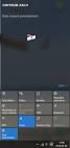 System i Sieci Usługi zdalnego dostępu: połączenia PPP Wersja 6 wydanie 1 System i Sieci Usługi zdalnego dostępu: połączenia PPP Wersja 6 wydanie 1 Uwaga Przed skorzystaniem z tych informacji oraz z produktu,
System i Sieci Usługi zdalnego dostępu: połączenia PPP Wersja 6 wydanie 1 System i Sieci Usługi zdalnego dostępu: połączenia PPP Wersja 6 wydanie 1 Uwaga Przed skorzystaniem z tych informacji oraz z produktu,
IBM i Wersja 7.2. Praca w sieci Usługi Remote Access Services
 IBM i Wersja 7.2 Praca w sieci Usługi Remote Access Services IBM i Wersja 7.2 Praca w sieci Usługi Remote Access Services Uwaga Przed skorzystaniem z tych informacji oraz z produktu, którego dotyczą,
IBM i Wersja 7.2 Praca w sieci Usługi Remote Access Services IBM i Wersja 7.2 Praca w sieci Usługi Remote Access Services Uwaga Przed skorzystaniem z tych informacji oraz z produktu, którego dotyczą,
Konfiguracja IPSec. 5.1.2 Brama IPSec w Windows 2003 Server
 Konfiguracja IPSec Aby zainstalować OpenSWAN w popularnej dystrybucji UBUNTU (7.10) należy użyć Menedżera Pakietów Synaptics lub w konsoli wydać polecenia: sudo apt-get install openswan. Zostaną pobrane
Konfiguracja IPSec Aby zainstalować OpenSWAN w popularnej dystrybucji UBUNTU (7.10) należy użyć Menedżera Pakietów Synaptics lub w konsoli wydać polecenia: sudo apt-get install openswan. Zostaną pobrane
Laboratorium Ericsson HIS NAE SR-16
 Laboratorium Ericsson HIS NAE SR-16 HIS WAN (HIS 2) Opis laboratorium Celem tego laboratorium jest poznanie zaawansowanej konfiguracji urządzenia DSLAM Ericsson HIS NAE SR-16. Konfiguracja ta umożliwi
Laboratorium Ericsson HIS NAE SR-16 HIS WAN (HIS 2) Opis laboratorium Celem tego laboratorium jest poznanie zaawansowanej konfiguracji urządzenia DSLAM Ericsson HIS NAE SR-16. Konfiguracja ta umożliwi
Uwaga: NIE korzystaj z portów USB oraz PWR jednocześnie. Może to trwale uszkodzić urządzenie ZyWALL.
 ZyWALL P1 Wprowadzenie ZyWALL P1 to sieciowe urządzenie zabezpieczające dla osób pracujących zdalnie Ten przewodnik pokazuje, jak skonfigurować ZyWALL do pracy w Internecie i z połączeniem VPN Zapoznaj
ZyWALL P1 Wprowadzenie ZyWALL P1 to sieciowe urządzenie zabezpieczające dla osób pracujących zdalnie Ten przewodnik pokazuje, jak skonfigurować ZyWALL do pracy w Internecie i z połączeniem VPN Zapoznaj
iseries Usługi zdalnego dostępu: połączenia PPP
 iseries Usługi zdalnego dostępu: połączenia PPP iseries Usługi zdalnego dostępu: połączenia PPP Copyright International Business Machines Corporation 1998, 2001. Wszelkie prawa zastrzeżone. Spis treści
iseries Usługi zdalnego dostępu: połączenia PPP iseries Usługi zdalnego dostępu: połączenia PPP Copyright International Business Machines Corporation 1998, 2001. Wszelkie prawa zastrzeżone. Spis treści
Skrócona instrukcja konfiguracji skanowania iwysyłania wiadomości e-mail
 Xerox WorkCentre M118i Skrócona instrukcja konfiguracji skanowania iwysyłania wiadomości e-mail 701P42708 Ta instrukcja zawiera instrukcje niezbędne do konfiguracji funkcji skanowania i wysyłania wiadomości
Xerox WorkCentre M118i Skrócona instrukcja konfiguracji skanowania iwysyłania wiadomości e-mail 701P42708 Ta instrukcja zawiera instrukcje niezbędne do konfiguracji funkcji skanowania i wysyłania wiadomości
Instrukcja konfiguracji funkcji skanowania
 Instrukcja konfiguracji funkcji skanowania WorkCentre M123/M128 WorkCentre Pro 123/128 701P42171_PL 2004. Wszystkie prawa zastrzeżone. Rozpowszechnianie bez zezwolenia przedstawionych materiałów i informacji
Instrukcja konfiguracji funkcji skanowania WorkCentre M123/M128 WorkCentre Pro 123/128 701P42171_PL 2004. Wszystkie prawa zastrzeżone. Rozpowszechnianie bez zezwolenia przedstawionych materiałów i informacji
4. Podstawowa konfiguracja
 4. Podstawowa konfiguracja Po pierwszym zalogowaniu się do urządzenia należy zweryfikować poprawność licencji. Można to zrobić na jednym z widżetów panelu kontrolnego. Wstępną konfigurację można podzielić
4. Podstawowa konfiguracja Po pierwszym zalogowaniu się do urządzenia należy zweryfikować poprawność licencji. Można to zrobić na jednym z widżetów panelu kontrolnego. Wstępną konfigurację można podzielić
Laboratorium - Konfigurowanie zapory sieciowej systemu Windows 7
 5.0 10.3.1.8 Laboratorium - Konfigurowanie zapory sieciowej systemu Windows 7 Wydrukuj i uzupełnij to laboratorium. W tym laboratorium zapoznasz się z zaporą systemu Windows 7 oraz będziesz konfigurował
5.0 10.3.1.8 Laboratorium - Konfigurowanie zapory sieciowej systemu Windows 7 Wydrukuj i uzupełnij to laboratorium. W tym laboratorium zapoznasz się z zaporą systemu Windows 7 oraz będziesz konfigurował
Laboratorium - Konfiguracja karty sieciowej do używania protokołu DHCP w systemie Windows XP
 5.0 6.3.2.9 Laboratorium - Konfiguracja karty sieciowej do używania protokołu DHCP w systemie Windows XP Wprowadzenie Wydrukuj i uzupełnij to laboratorium. W tym laboratorium, będziesz konfigurował kartę
5.0 6.3.2.9 Laboratorium - Konfiguracja karty sieciowej do używania protokołu DHCP w systemie Windows XP Wprowadzenie Wydrukuj i uzupełnij to laboratorium. W tym laboratorium, będziesz konfigurował kartę
Linksys/Cisco SPA2102, SPA3102 Instrukcja Konfiguracji
 Linksys/Cisco SPA2102, SPA3102 Instrukcja Konfiguracji 1. Logowanie się do systemu ipfon24 Aby zalogować się do systemu należy wejść na https://ipfon24.ipfon.pl i zalogować się podające login wybrany podczas
Linksys/Cisco SPA2102, SPA3102 Instrukcja Konfiguracji 1. Logowanie się do systemu ipfon24 Aby zalogować się do systemu należy wejść na https://ipfon24.ipfon.pl i zalogować się podające login wybrany podczas
Windows W celu dostępu do i konfiguracji firewall idź do Panelu sterowania -> System i zabezpieczenia -> Zapora systemu Windows.
 Bezpieczeństwo Systemów Informatycznych Firewall (Zapora systemu) Firewall (zapora systemu) jest ważnym elementem bezpieczeństwa współczesnych systemów komputerowych. Jego główną rolą jest kontrola ruchu
Bezpieczeństwo Systemów Informatycznych Firewall (Zapora systemu) Firewall (zapora systemu) jest ważnym elementem bezpieczeństwa współczesnych systemów komputerowych. Jego główną rolą jest kontrola ruchu
Przewodnik Google Cloud Print
 Przewodnik Google Cloud Print Wersja A POL Definicje oznaczeń W tym podręczniku użytkownika zastosowano następujący styl uwag: Uwagi informują o tym, jak należy reagować w danej sytuacji, lub zawierają
Przewodnik Google Cloud Print Wersja A POL Definicje oznaczeń W tym podręczniku użytkownika zastosowano następujący styl uwag: Uwagi informują o tym, jak należy reagować w danej sytuacji, lub zawierają
ASMAX ISDN-TA 128 internal Instalacja adaptera w środowisku Windows 98 / ME
 ASMAX ISDN-TA 128 internal Instalacja adaptera w środowisku Windows 98 / ME Asmax Support www.asmax.com.pl ftp.asmax.com.pl Tutaj znajdziesz informację jak zainstalować odpowiednie sterownika adaptera
ASMAX ISDN-TA 128 internal Instalacja adaptera w środowisku Windows 98 / ME Asmax Support www.asmax.com.pl ftp.asmax.com.pl Tutaj znajdziesz informację jak zainstalować odpowiednie sterownika adaptera
1 2004 BRINET Sp. z o. o.
 W niektórych routerach Vigor (np. serie 2900/2900V) interfejs WAN występuje w postaci portu Ethernet ze standardowym gniazdem RJ-45. Router 2900 potrafi obsługiwać ruch o natężeniu kilkudziesięciu Mbit/s,
W niektórych routerach Vigor (np. serie 2900/2900V) interfejs WAN występuje w postaci portu Ethernet ze standardowym gniazdem RJ-45. Router 2900 potrafi obsługiwać ruch o natężeniu kilkudziesięciu Mbit/s,
Konfiguracja podglądu obrazu z kamery IP / rejestratora BCS przez sieć LAN.
 Konfiguracja podglądu obrazu z kamery IP / rejestratora BCS przez sieć LAN. Aby oglądać obraz z kamery na komputerze za pośrednictwem sieci komputerowej (sieci lokalnej LAN lub Internetu), mamy do dyspozycji
Konfiguracja podglądu obrazu z kamery IP / rejestratora BCS przez sieć LAN. Aby oglądać obraz z kamery na komputerze za pośrednictwem sieci komputerowej (sieci lokalnej LAN lub Internetu), mamy do dyspozycji
2014 Electronics For Imaging. Informacje zawarte w niniejszej publikacji podlegają postanowieniom opisanym w dokumencie Uwagi prawne dotyczącym tego
 2014 Electronics For Imaging. Informacje zawarte w niniejszej publikacji podlegają postanowieniom opisanym w dokumencie Uwagi prawne dotyczącym tego produktu. 23 czerwca 2014 Spis treści 3 Spis treści...5
2014 Electronics For Imaging. Informacje zawarte w niniejszej publikacji podlegają postanowieniom opisanym w dokumencie Uwagi prawne dotyczącym tego produktu. 23 czerwca 2014 Spis treści 3 Spis treści...5
Laboratorium 2.8.2: Zaawansowana konfiguracja tras statycznych
 Diagram topologii Tabela adresacji Urządzenie Interfejs Adres IP Maska podsieci Brama domyślna BRANCH HQ ISP PC1 PC2 Web Server Fa0/0 Nie dotyczy S0/0/0 Nie dotyczy Fa0/0 Nie dotyczy S0/0/0 Nie dotyczy
Diagram topologii Tabela adresacji Urządzenie Interfejs Adres IP Maska podsieci Brama domyślna BRANCH HQ ISP PC1 PC2 Web Server Fa0/0 Nie dotyczy S0/0/0 Nie dotyczy Fa0/0 Nie dotyczy S0/0/0 Nie dotyczy
Konfiguracja własnego routera LAN/WLAN
 Konfiguracja własnego routera LAN/WLAN W zależności od posiadanego modelu routera poszczególne kroki mogą się nieznacznie różnić. Przed przystąpieniem do zmiany jakichkolwiek ustawień routera należy zapoznać
Konfiguracja własnego routera LAN/WLAN W zależności od posiadanego modelu routera poszczególne kroki mogą się nieznacznie różnić. Przed przystąpieniem do zmiany jakichkolwiek ustawień routera należy zapoznać
instrukcja instalacji modemu SpeedTouch 605s
 instrukcja instalacji modemu SpeedTouch 605s Spis treści 1. Opis diod kontrolnych i gniazd modemu SpeedTouch 605s... 2 1.1. Opis diod kontrolnych... 2 1.2. Opis gniazd... 3 2. Konfiguracja połączenia przewodowego...
instrukcja instalacji modemu SpeedTouch 605s Spis treści 1. Opis diod kontrolnych i gniazd modemu SpeedTouch 605s... 2 1.1. Opis diod kontrolnych... 2 1.2. Opis gniazd... 3 2. Konfiguracja połączenia przewodowego...
Skrócona instrukcja konfiguracji połączeń sieciowych
 Xerox WorkCentre M118/M118i Skrócona instrukcja konfiguracji połączeń sieciowych 701P42716 W niniejszej instrukcji opisano: Poruszanie się po ekranach strona 2 Konfiguracja sieci za pomocą protokołu DHCP
Xerox WorkCentre M118/M118i Skrócona instrukcja konfiguracji połączeń sieciowych 701P42716 W niniejszej instrukcji opisano: Poruszanie się po ekranach strona 2 Konfiguracja sieci za pomocą protokołu DHCP
PODSTAWOWA KONFIGURACJA LINKSYS WRT300N
 PODSTAWOWA KONFIGURACJA LINKSYS WRT300N 1. Topologia połączenia sieci WAN i LAN (jeśli poniższa ilustracja jest nieczytelna, to dokładny rysunek topologii znajdziesz w pliku network_konfigurowanie_linksys_wrt300n_cw.jpg)
PODSTAWOWA KONFIGURACJA LINKSYS WRT300N 1. Topologia połączenia sieci WAN i LAN (jeśli poniższa ilustracja jest nieczytelna, to dokładny rysunek topologii znajdziesz w pliku network_konfigurowanie_linksys_wrt300n_cw.jpg)
Ćwiczenie Konfigurowanie klienta DHCP
 Ćwiczenie 9.3.5 Konfigurowanie klienta DHCP Cele Zapoznanie się z protokołem dynamicznej konfiguracji hostów (DHCP, ang. Dynamic Host Configuration Protocol) i skonfigurowanie komputera jako klienta DHCP
Ćwiczenie 9.3.5 Konfigurowanie klienta DHCP Cele Zapoznanie się z protokołem dynamicznej konfiguracji hostów (DHCP, ang. Dynamic Host Configuration Protocol) i skonfigurowanie komputera jako klienta DHCP
Ćwiczenie 5b Sieć komputerowa z wykorzystaniem rutera.
 . Cel ćwiczenia: - Krótka charakterystyka rutera. - Połączenie rutera z komputerem w celu jego konfiguracji. - Szybka konfiguracja rutera do pracy w przewodowej sieci LAN. - Zmiana adresu rutera. - Konfiguracja
. Cel ćwiczenia: - Krótka charakterystyka rutera. - Połączenie rutera z komputerem w celu jego konfiguracji. - Szybka konfiguracja rutera do pracy w przewodowej sieci LAN. - Zmiana adresu rutera. - Konfiguracja
Zadanie1: Odszukaj w Wolnej Encyklopedii Wikipedii informacje na temat NAT (ang. Network Address Translation).
 T: Udostępnianie połączenia sieciowego w systemie Windows (NAT). Zadanie1: Odszukaj w Wolnej Encyklopedii Wikipedii informacje na temat NAT (ang. Network Address Translation). NAT (skr. od ang. Network
T: Udostępnianie połączenia sieciowego w systemie Windows (NAT). Zadanie1: Odszukaj w Wolnej Encyklopedii Wikipedii informacje na temat NAT (ang. Network Address Translation). NAT (skr. od ang. Network
OBSŁUGA I KONFIGURACJA SIECI W WINDOWS
 OBSŁUGA I KONFIGURACJA SIECI W WINDOWS Jak skonfigurować komputer pracujący pod kontrolą systemu operacyjnego Windows 7, tak aby uzyskać dostęp do internetu? Zakładamy, że komputer pracuje w małej domowej
OBSŁUGA I KONFIGURACJA SIECI W WINDOWS Jak skonfigurować komputer pracujący pod kontrolą systemu operacyjnego Windows 7, tak aby uzyskać dostęp do internetu? Zakładamy, że komputer pracuje w małej domowej
Połączenia poprzez Modemy Wirtualne.
 Połączenia poprzez Modemy Wirtualne. Po instalacji sterownika karty ISDN dostępne są dwa dodatkowe porty komunikacyjne (wirtualne porty COM przypisane do karty ISDN). Aby zainstalować modemy wirtualne
Połączenia poprzez Modemy Wirtualne. Po instalacji sterownika karty ISDN dostępne są dwa dodatkowe porty komunikacyjne (wirtualne porty COM przypisane do karty ISDN). Aby zainstalować modemy wirtualne
Połączenie VPN LAN-LAN IPSec X.509 (stały IP > stały IP)
 Zestawienie tunelu VPN po protokole IPSec pomiędzy routerem Vigor 2910 (klient VPN) a VigorPro 5500 (serwer VPN). 1. Certyfikaty na routerach Vigor 1.1. Ustawienie czasu 1.2. Lokalny certyfikat (żądanie
Zestawienie tunelu VPN po protokole IPSec pomiędzy routerem Vigor 2910 (klient VPN) a VigorPro 5500 (serwer VPN). 1. Certyfikaty na routerach Vigor 1.1. Ustawienie czasu 1.2. Lokalny certyfikat (żądanie
Copyright International Business Machines Corporation 2001. Wszelkie prawa zastrzeżone.
 iseries DHCP iseries DHCP Copyright International Business Machines Corporation 2001. Wszelkie prawa zastrzeżone. Spis treści DHCP..................................... 1 Co nowego w wersji V5R1..............................
iseries DHCP iseries DHCP Copyright International Business Machines Corporation 2001. Wszelkie prawa zastrzeżone. Spis treści DHCP..................................... 1 Co nowego w wersji V5R1..............................
Niniejsza instrukcja przedstawia przykład konfiguracji koncentratora SSL VPN w trybie Network Extension.
 Niniejsza instrukcja przedstawia przykład konfiguracji koncentratora SSL VPN w trybie Network Extension. SSL VPN w trybie Network Extension działa prawidłowo na komputerach wyposaŝonych w systememy operacyjne
Niniejsza instrukcja przedstawia przykład konfiguracji koncentratora SSL VPN w trybie Network Extension. SSL VPN w trybie Network Extension działa prawidłowo na komputerach wyposaŝonych w systememy operacyjne
INSTRUKCJA OBSŁUGI ROUTERA 4 w 1 - ΩMEGA O700 - WIRELESS N 300M ROUTER.
 INSTRUKCJA OBSŁUGI ROUTERA 4 w 1 - ΩMEGA O700 - WIRELESS N 300M ROUTER. Dziękujemy za zakup bezprzewodowego routera marki ΩMEGA. Dołożyliśmy wszelkich starań, aby to urządzenie spełniło Twoje oczekiwania.
INSTRUKCJA OBSŁUGI ROUTERA 4 w 1 - ΩMEGA O700 - WIRELESS N 300M ROUTER. Dziękujemy za zakup bezprzewodowego routera marki ΩMEGA. Dołożyliśmy wszelkich starań, aby to urządzenie spełniło Twoje oczekiwania.
Ćwiczenie 5a Sieć komputerowa z wykorzystaniem rutera.
 . Cel ćwiczenia: - Krótka charakterystyka rutera. - Połączenie rutera z komputerem w celu jego konfiguracji. - Szybka konfiguracja rutera do pracy w przewodowej sieci LAN. - Zmiana adresu rutera. - Konfiguracja
. Cel ćwiczenia: - Krótka charakterystyka rutera. - Połączenie rutera z komputerem w celu jego konfiguracji. - Szybka konfiguracja rutera do pracy w przewodowej sieci LAN. - Zmiana adresu rutera. - Konfiguracja
Laboratorium - Konfiguracja routera bezprzewodowego w Windows Vista
 5.0 6.8.3.9 Laboratorium - Konfiguracja routera bezprzewodowego w Windows Vista Wprowadzenie Wydrukuj i uzupełnij to laboratorium. W tym laboratorium, będziesz konfigurował i testował ustawienia bezprzewodowego
5.0 6.8.3.9 Laboratorium - Konfiguracja routera bezprzewodowego w Windows Vista Wprowadzenie Wydrukuj i uzupełnij to laboratorium. W tym laboratorium, będziesz konfigurował i testował ustawienia bezprzewodowego
Laboratorium - Konfiguracja zapory sieciowej systemu Windows Vista
 5.0 10.3.1.9 Laboratorium - Konfiguracja zapory sieciowej systemu Windows Vista Wydrukuj i uzupełnij to laboratorium. W tym laboratorium zapoznasz się z zaporą systemu Windows Vista oraz będziesz konfigurował
5.0 10.3.1.9 Laboratorium - Konfiguracja zapory sieciowej systemu Windows Vista Wydrukuj i uzupełnij to laboratorium. W tym laboratorium zapoznasz się z zaporą systemu Windows Vista oraz będziesz konfigurował
SERWER AKTUALIZACJI UpServ
 Wersja 1.12 upserv_pl 11/16 SERWER AKTUALIZACJI UpServ SATEL sp. z o.o. ul. Budowlanych 66 80-298 Gdańsk POLSKA tel. 58 320 94 00 serwis 58 320 94 30 dz. techn. 58 320 94 20; 604 166 075 www.satel.pl SATEL
Wersja 1.12 upserv_pl 11/16 SERWER AKTUALIZACJI UpServ SATEL sp. z o.o. ul. Budowlanych 66 80-298 Gdańsk POLSKA tel. 58 320 94 00 serwis 58 320 94 30 dz. techn. 58 320 94 20; 604 166 075 www.satel.pl SATEL
Przewodnik Google Cloud Print
 Przewodnik Google Cloud Print Wersja 0 POL Definicje oznaczeń W tym podręczniku użytkownika zastosowano następującą ikonę: Informacje dotyczą tego, jak należy reagować w danej sytuacji, lub zawierają wskazówki
Przewodnik Google Cloud Print Wersja 0 POL Definicje oznaczeń W tym podręczniku użytkownika zastosowano następującą ikonę: Informacje dotyczą tego, jak należy reagować w danej sytuacji, lub zawierają wskazówki
Połączenie LAN-LAN ISDN
 1. Konfiguracja serwera 2. Konfiguracja klienta 3. Status połączenia 4. Zdalny serwer jako brama do Internetu Procedura konfiguracji została oparta na poniższym przykładzie. Główne założenia: typ połączenia:
1. Konfiguracja serwera 2. Konfiguracja klienta 3. Status połączenia 4. Zdalny serwer jako brama do Internetu Procedura konfiguracji została oparta na poniższym przykładzie. Główne założenia: typ połączenia:
Dysk CD (z Oprogramowaniem i Podręcznikiem użytkownika)
 Do skonfigurowania urządzenia może posłużyć każda nowoczesna przeglądarka, np. Internet Explorer 6 lub Netscape Navigator 7.0. DP-G310 Bezprzewodowy serwer wydruków AirPlus G 2,4GHz Przed rozpoczęciem
Do skonfigurowania urządzenia może posłużyć każda nowoczesna przeglądarka, np. Internet Explorer 6 lub Netscape Navigator 7.0. DP-G310 Bezprzewodowy serwer wydruków AirPlus G 2,4GHz Przed rozpoczęciem
Telefon AT 530 szybki start.
 Telefon AT 530 szybki start. Instalacja i dostęp:... 2 Konfiguracja IP 530 do nawiązywania połączeń VoIP.....4 Konfiguracja WAN... 4 Konfiguracja serwera SIP... 5 Konfiguracja IAX... 6 1/6 Instalacja i
Telefon AT 530 szybki start. Instalacja i dostęp:... 2 Konfiguracja IP 530 do nawiązywania połączeń VoIP.....4 Konfiguracja WAN... 4 Konfiguracja serwera SIP... 5 Konfiguracja IAX... 6 1/6 Instalacja i
Telefon IP 620 szybki start.
 Telefon IP 620 szybki start. Instalacja i dostęp:... 2 Konfiguracja IP 620 do nawiązywania połączeń VoIP.....4 Konfiguracja WAN... 4 Konfiguracja serwera SIP... 5 Konfiguracja IAX... 6 1/6 Instalacja i
Telefon IP 620 szybki start. Instalacja i dostęp:... 2 Konfiguracja IP 620 do nawiązywania połączeń VoIP.....4 Konfiguracja WAN... 4 Konfiguracja serwera SIP... 5 Konfiguracja IAX... 6 1/6 Instalacja i
Instrukcja konfiguracji kas Novitus do współpracy z CRK
 Instrukcja konfiguracji kas Novitus Z Centralnym Repozytorium Kas kasy Online Novitus łączą się za pośrednictwem złącza LAN (Ethernet), oraz opcjonalnie za pomocą modułu WLAN lub modemu GSM. W zależności
Instrukcja konfiguracji kas Novitus Z Centralnym Repozytorium Kas kasy Online Novitus łączą się za pośrednictwem złącza LAN (Ethernet), oraz opcjonalnie za pomocą modułu WLAN lub modemu GSM. W zależności
SZYBKI START MP01. Wersja: V1.0 PL
 SZYBKI START MP01 Wersja: V1.0 PL 2014 Spis treści SZYBKI START MP01... 2 1. UŻYJ MP01 DO UTWORZENIA SIECI TELEFONICZNEJ WIFI I WEWNĘTRZNYCH POŁĄCZEŃ TELEFONICZNYCH... 2 1.1 KROK 1-LOGOWANIE DO INTERFEJSU
SZYBKI START MP01 Wersja: V1.0 PL 2014 Spis treści SZYBKI START MP01... 2 1. UŻYJ MP01 DO UTWORZENIA SIECI TELEFONICZNEJ WIFI I WEWNĘTRZNYCH POŁĄCZEŃ TELEFONICZNYCH... 2 1.1 KROK 1-LOGOWANIE DO INTERFEJSU
Ważne: Przed rozpoczęciem instalowania serwera DP-G321 NALEŻY WYŁACZYĆ zasilanie drukarki.
 Do skonfigurowania urządzenia może posłużyć każda nowoczesna przeglądarka, np. Internet Explorer 6 lub Netscape Navigator 7.0. DP-G321 Bezprzewodowy, wieloportowy serwer wydruków AirPlus G 802.11g / 2.4
Do skonfigurowania urządzenia może posłużyć każda nowoczesna przeglądarka, np. Internet Explorer 6 lub Netscape Navigator 7.0. DP-G321 Bezprzewodowy, wieloportowy serwer wydruków AirPlus G 802.11g / 2.4
Zadanie1: Odszukaj w serwisie internetowym Wikipedii informacje na temat protokołu http.
 T: Konfiguracja usługi HTTP w systemie Windows. Zadanie1: Odszukaj w serwisie internetowym Wikipedii informacje na temat protokołu http. HTTP (ang. Hypertext Transfer Protocol) protokół transferu plików
T: Konfiguracja usługi HTTP w systemie Windows. Zadanie1: Odszukaj w serwisie internetowym Wikipedii informacje na temat protokołu http. HTTP (ang. Hypertext Transfer Protocol) protokół transferu plików
Fiery Remote Scan. Uruchamianie programu Fiery Remote Scan. Skrzynki pocztowe
 Fiery Remote Scan Program Fiery Remote Scan umożliwia zarządzanie skanowaniem na serwerze Fiery server i drukarce ze zdalnego komputera. Programu Fiery Remote Scan można użyć do wykonania następujących
Fiery Remote Scan Program Fiery Remote Scan umożliwia zarządzanie skanowaniem na serwerze Fiery server i drukarce ze zdalnego komputera. Programu Fiery Remote Scan można użyć do wykonania następujących
Sprawdzanie połączenia sieciowego
 Sprawdzanie połączenia sieciowego Poniższy dokument opisuje jak sprawdzić czy komunikacja komputer router - internet działa poprawnie oraz jak ręcznie wpisać adresy serwerów DNS Petrotel w ustawieniach
Sprawdzanie połączenia sieciowego Poniższy dokument opisuje jak sprawdzić czy komunikacja komputer router - internet działa poprawnie oraz jak ręcznie wpisać adresy serwerów DNS Petrotel w ustawieniach
Zadanie1: Odszukaj w serwisie internetowym Wikipedii informacje na temat usługi DHCP.
 T: Konfiguracja usługi DHCP w systemie Windows. Zadanie1: Odszukaj w serwisie internetowym Wikipedii informacje na temat usługi DHCP. DHCP (ang. Dynamic Host Configuration Protocol) protokół komunikacyjny
T: Konfiguracja usługi DHCP w systemie Windows. Zadanie1: Odszukaj w serwisie internetowym Wikipedii informacje na temat usługi DHCP. DHCP (ang. Dynamic Host Configuration Protocol) protokół komunikacyjny
SERWER AKTUALIZACJI UpServ
 upserv_pl 02/14 SERWER AKTUALIZACJI UpServ SATEL sp. z o.o. ul. Schuberta 79 80-172 Gdańsk POLSKA tel. 58 320 94 00 serwis 58 320 94 30 dz. techn. 58 320 94 20; 604 166 075 info@satel.pl www.satel.pl SATEL
upserv_pl 02/14 SERWER AKTUALIZACJI UpServ SATEL sp. z o.o. ul. Schuberta 79 80-172 Gdańsk POLSKA tel. 58 320 94 00 serwis 58 320 94 30 dz. techn. 58 320 94 20; 604 166 075 info@satel.pl www.satel.pl SATEL
Laboratorium - Konfiguracja karty sieciowej do korzystania z serwera DHCP w systemie Windows 7
 5.0 6.3.2.7 Laboratorium - Konfiguracja karty sieciowej do korzystania z serwera DHCP w systemie Windows 7 Wprowadzenie Wydrukuj i uzupełnij to laboratorium. W tym laboratorium, będziesz konfigurował kartę
5.0 6.3.2.7 Laboratorium - Konfiguracja karty sieciowej do korzystania z serwera DHCP w systemie Windows 7 Wprowadzenie Wydrukuj i uzupełnij to laboratorium. W tym laboratorium, będziesz konfigurował kartę
Dokładniejsze informacje można znaleźć w Podręczniku użytkownika.
 Bezprzewodowy ruter ADSL 802.11b DSL-604+ Instrukcja szybkiej instalacji Dokładniejsze informacje można znaleźć w Podręczniku użytkownika. Niniejsza instrukcja zawiera wskazówki dotyczące instalowania
Bezprzewodowy ruter ADSL 802.11b DSL-604+ Instrukcja szybkiej instalacji Dokładniejsze informacje można znaleźć w Podręczniku użytkownika. Niniejsza instrukcja zawiera wskazówki dotyczące instalowania
Laboratorium - Konfiguracja karty sieciowej z wykorzystaniem protokołu DHCP w systemie Vista
 5.0 6.3.2.8 Laboratorium - Konfiguracja karty sieciowej z wykorzystaniem protokołu DHCP w systemie Vista Wprowadzenie Wydrukuj i uzupełnij to laboratorium. W tym laboratorium, skonfigutujesz kartę sieciową
5.0 6.3.2.8 Laboratorium - Konfiguracja karty sieciowej z wykorzystaniem protokołu DHCP w systemie Vista Wprowadzenie Wydrukuj i uzupełnij to laboratorium. W tym laboratorium, skonfigutujesz kartę sieciową
Połączenie Host-LAN ISDN
 1. Konfiguracja serwera 2. Konfiguracja klienta 3. Status połączenia 4. Brama domyślna Procedura konfiguracji została oparta na poniższym przykładzie. Główne założenia: typ połączenia: Host-LAN ISDN klient
1. Konfiguracja serwera 2. Konfiguracja klienta 3. Status połączenia 4. Brama domyślna Procedura konfiguracji została oparta na poniższym przykładzie. Główne założenia: typ połączenia: Host-LAN ISDN klient
Instrukcje instalacji pakietu IBM SPSS Data Access Pack dla systemu Windows
 Instrukcje instalacji pakietu IBM SPSS Data Access Pack dla systemu Windows Spis treści Rozdział 1. Przegląd......... 1 Wstęp................. 1 Wdrażanie technologii Data Access........ 1 Źródła danych
Instrukcje instalacji pakietu IBM SPSS Data Access Pack dla systemu Windows Spis treści Rozdział 1. Przegląd......... 1 Wstęp................. 1 Wdrażanie technologii Data Access........ 1 Źródła danych
Netis Bezprzewodowy Router N ADSL2+ z Modemem Instrukcja szybkiej instalacji
 Instrukcja szybkiej instalacji bezprzewodowego routera netis N ADSL2+ z modemem z Neostradą Orange Netis Bezprzewodowy Router N ADSL2+ z Modemem Instrukcja szybkiej instalacji Instrukcja szybkiej instalacji
Instrukcja szybkiej instalacji bezprzewodowego routera netis N ADSL2+ z modemem z Neostradą Orange Netis Bezprzewodowy Router N ADSL2+ z Modemem Instrukcja szybkiej instalacji Instrukcja szybkiej instalacji
VPN Host-LAN IPSec X.509 z wykorzystaniem DrayTek Smart VPN Client
 1. Konfiguracja serwera VPN 1.1. Włączenie obsługi IPSec 1.2. Ustawienie czasu 1.3. Lokalny certyfikat (żądanie certyfikatu z serwera CA) 1.4. Certyfikat zaufanego CA 1.5. Identyfikator IPSec 1.6. Profil
1. Konfiguracja serwera VPN 1.1. Włączenie obsługi IPSec 1.2. Ustawienie czasu 1.3. Lokalny certyfikat (żądanie certyfikatu z serwera CA) 1.4. Certyfikat zaufanego CA 1.5. Identyfikator IPSec 1.6. Profil
Podłączenie urządzenia. W trakcie konfiguracji routera należy korzystać wyłącznie z przewodowego połączenia sieciowego.
 Instalacja Podłączenie urządzenia W trakcie konfiguracji routera należy korzystać wyłącznie z przewodowego połączenia sieciowego. Należy dopilnować by nie podłączać urządzeń mokrymi rękami. Jeżeli aktualnie
Instalacja Podłączenie urządzenia W trakcie konfiguracji routera należy korzystać wyłącznie z przewodowego połączenia sieciowego. Należy dopilnować by nie podłączać urządzeń mokrymi rękami. Jeżeli aktualnie
Router z punktem Dostępowym
 Seria Instant Wireless Router z punktem Dostępowym Jak zainstalować urządzenie: BEFW11S4 Router z punktem dostępowym Wireless B Krok 1: Podłączanie urządzenia W rozdziale tym zajmiemy się poprawnym podłączeniem
Seria Instant Wireless Router z punktem Dostępowym Jak zainstalować urządzenie: BEFW11S4 Router z punktem dostępowym Wireless B Krok 1: Podłączanie urządzenia W rozdziale tym zajmiemy się poprawnym podłączeniem
Przewodnik AirPrint. Niniejszy podręcznik użytkownika obowiązuje dla następujących modeli: DCP-J4120DW/MFC-J4420DW/J4620DW/ J5320DW/J5620DW/J5720DW
 Przewodnik AirPrint Niniejszy podręcznik użytkownika obowiązuje dla następujących modeli: DCP-J40DW/MFC-J440DW/J460DW/ J530DW/J560DW/J570DW Wersja 0 POL Definicje oznaczeń W niniejszym podręczniku użytkownika
Przewodnik AirPrint Niniejszy podręcznik użytkownika obowiązuje dla następujących modeli: DCP-J40DW/MFC-J440DW/J460DW/ J530DW/J560DW/J570DW Wersja 0 POL Definicje oznaczeń W niniejszym podręczniku użytkownika
Konfiguracja połączenia VPN do sieci Akademii Morskiej
 AKADEMIA MORSKA W SZCZECINIE u l. W a ł y Chro b r e g o 1-2 70-5 0 0 S z c z e c i n t e l e f o n ( + 4 8 9 1 ) 4 8 0 9 3 3 1 f a x ( + 4 8 9 1 ) 4 8 0 9 5 7 5 ww w. a m. s z c z e c in. p l e - m a
AKADEMIA MORSKA W SZCZECINIE u l. W a ł y Chro b r e g o 1-2 70-5 0 0 S z c z e c i n t e l e f o n ( + 4 8 9 1 ) 4 8 0 9 3 3 1 f a x ( + 4 8 9 1 ) 4 8 0 9 5 7 5 ww w. a m. s z c z e c in. p l e - m a
Podręcznik instalacji oprogramowania
 Podręcznik instalacji oprogramowania W tym podręczniku opisano, jako zainstalować oprogramowanie w przypadku drukarek podłączanych przez USB lub sieć. Połączenie sieciowe jest niedostępne w przypadku modeli
Podręcznik instalacji oprogramowania W tym podręczniku opisano, jako zainstalować oprogramowanie w przypadku drukarek podłączanych przez USB lub sieć. Połączenie sieciowe jest niedostępne w przypadku modeli
Instrukcja oryginalna Urządzenie posiada oznaczenie MODUŁ KOMUNIKACYJNY CENTRAL WENTYLACYJNYCH. WebManipulator
 Instrukcja oryginalna Urządzenie posiada oznaczenie MODUŁ KOMUNIKACYJNY CENTRAL WENTYLACYJNYCH WebManipulator Informacje dodatkowe konfiguracji WebManipulatora (v. 2016_01) PRO-VENT SYSTEMY WENTYLACYJNE,
Instrukcja oryginalna Urządzenie posiada oznaczenie MODUŁ KOMUNIKACYJNY CENTRAL WENTYLACYJNYCH WebManipulator Informacje dodatkowe konfiguracji WebManipulatora (v. 2016_01) PRO-VENT SYSTEMY WENTYLACYJNE,
Połączenie VPN LAN-LAN IPSec (tryb agresywny)
 1. Konfiguracja serwera VPN (Vigor2920) 2. Konfiguracja klienta VPN (Vigor2130) Procedura konfiguracji została oparta na poniższym przykładzie. Główne założenia: typ tunelu: LAN-LAN z routingiem pomiędzy
1. Konfiguracja serwera VPN (Vigor2920) 2. Konfiguracja klienta VPN (Vigor2130) Procedura konfiguracji została oparta na poniższym przykładzie. Główne założenia: typ tunelu: LAN-LAN z routingiem pomiędzy
Zdalne zarządzanie systemem RACS 5
 R o g e r A c c e s s C o n t r o l S y s t e m 5 Nota aplikacyjna nr 035 Wersja dokumentu: Rev. B Zdalne zarządzanie systemem RACS 5 Uwaga: Niniejszy dokument dotyczy RACS v5.5 (VISO 1.5.2 lub nowszy)
R o g e r A c c e s s C o n t r o l S y s t e m 5 Nota aplikacyjna nr 035 Wersja dokumentu: Rev. B Zdalne zarządzanie systemem RACS 5 Uwaga: Niniejszy dokument dotyczy RACS v5.5 (VISO 1.5.2 lub nowszy)
Ćwiczenie a Budowanie sieci z wykorzystaniem koncentratorów
 Ćwiczenie 5.1.13a Budowanie sieci z wykorzystaniem koncentratorów Cele Utworzenie prostej sieci między dwoma komputerami przy użyciu koncentratora. Wybór właściwego kabla do podłączenia komputerów do koncentratora.
Ćwiczenie 5.1.13a Budowanie sieci z wykorzystaniem koncentratorów Cele Utworzenie prostej sieci między dwoma komputerami przy użyciu koncentratora. Wybór właściwego kabla do podłączenia komputerów do koncentratora.
SYSTEMY ZABEZPIECZEŃ. www.spselectronics.pl. Poradnik. Wirtualne sieci prywatne - VPN. Wymagania wstępne LAN. Internet VPN
 Poradnik Wirtualne sieci prywatne - VPN W poradniku omówiona jest konfiguracja sieci VPN typu Brama (Gateway), umożliwiającej dostęp do sieci lokalnej (i urządzeń do niej podłączonych) z dowolnego miejsca.
Poradnik Wirtualne sieci prywatne - VPN W poradniku omówiona jest konfiguracja sieci VPN typu Brama (Gateway), umożliwiającej dostęp do sieci lokalnej (i urządzeń do niej podłączonych) z dowolnego miejsca.
Przewodnik AirPrint. Wersja 0 POL
 Przewodnik irprint Wersja 0 POL Definicje oznaczeń W niniejszym podręczniku użytkownika zastosowano następującą ikonę: Informacja Informacje dotyczą tego, jak należy reagować w danej sytuacji, lub zawierają
Przewodnik irprint Wersja 0 POL Definicje oznaczeń W niniejszym podręczniku użytkownika zastosowano następującą ikonę: Informacja Informacje dotyczą tego, jak należy reagować w danej sytuacji, lub zawierają
SERWER AKTUALIZACJI UpServ
 Wersja 1.11 upserv_pl 06/16 SERWER AKTUALIZACJI UpServ SATEL sp. z o.o. ul. Budowlanych 66 80-298 Gdańsk POLSKA tel. 58 320 94 00 serwis 58 320 94 30 dz. techn. 58 320 94 20; 604 166 075 www.satel.pl SATEL
Wersja 1.11 upserv_pl 06/16 SERWER AKTUALIZACJI UpServ SATEL sp. z o.o. ul. Budowlanych 66 80-298 Gdańsk POLSKA tel. 58 320 94 00 serwis 58 320 94 30 dz. techn. 58 320 94 20; 604 166 075 www.satel.pl SATEL
podstawowa obsługa panelu administracyjnego
 podstawowa obsługa panelu administracyjnego Poniższy dokument opisuje podstawowe czynności i operacje jakie należy wykonać, aby poprawnie zalogować się i administrować środowiskiem maszyn wirtualnych usługi
podstawowa obsługa panelu administracyjnego Poniższy dokument opisuje podstawowe czynności i operacje jakie należy wykonać, aby poprawnie zalogować się i administrować środowiskiem maszyn wirtualnych usługi
INSTRUKCJA OBSŁUGI DLA SIECI
 INSTRUKCJA OBSŁUGI DLA SIECI Zapisywanie dziennika druku w lokalizacji sieciowej Wersja 0 POL Definicje dotyczące oznaczeń w tekście W tym Podręczniku użytkownika zastosowano następujące ikony: Uwagi informują
INSTRUKCJA OBSŁUGI DLA SIECI Zapisywanie dziennika druku w lokalizacji sieciowej Wersja 0 POL Definicje dotyczące oznaczeń w tekście W tym Podręczniku użytkownika zastosowano następujące ikony: Uwagi informują
Przewodnik Google Cloud Print
 Przewodnik Google Cloud Print Wersja B POL Definicje oznaczeń W tym podręczniku użytkownika zastosowano następujący styl uwag: Uwagi informują o tym, jak należy reagować w danej sytuacji, lub zawierają
Przewodnik Google Cloud Print Wersja B POL Definicje oznaczeń W tym podręczniku użytkownika zastosowano następujący styl uwag: Uwagi informują o tym, jak należy reagować w danej sytuacji, lub zawierają
Instrukcja szybkiej instalacji. Przed przystąpieniem do instalacji należy zgromadzić w zasięgu ręki wszystkie potrzebne informacje i urządzenia.
 Instrukcja szybkiej instalacji Do konfiguracji modemu może posłużyć dowolna nowoczesna przeglądarka np. Internet Explorer 6 lub Netscape Navigator 6.2.3. DSL-300T ADSL Modem Przed rozpoczęciem Przed przystąpieniem
Instrukcja szybkiej instalacji Do konfiguracji modemu może posłużyć dowolna nowoczesna przeglądarka np. Internet Explorer 6 lub Netscape Navigator 6.2.3. DSL-300T ADSL Modem Przed rozpoczęciem Przed przystąpieniem
 Wprowadzenie Poniższa instrukcja opisuje sposób konfiguracji poszczególnych funkcji Domowej Bramki Internetowej (ASMAX BR-8xx). Domowa Bramka Internetowa pozwala twojej sieci na połączenie poprzez dowolne
Wprowadzenie Poniższa instrukcja opisuje sposób konfiguracji poszczególnych funkcji Domowej Bramki Internetowej (ASMAX BR-8xx). Domowa Bramka Internetowa pozwala twojej sieci na połączenie poprzez dowolne
Ćwiczenie Konfiguracja statycznych oraz domyślnych tras routingu IPv4
 Ćwiczenie Konfiguracja statycznych oraz domyślnych tras routingu IPv4 Topologia Tabela adresacji Urządzenie Interfejs Adres IP Maska podsieci Brama domyślna R1 G0/1 192.168.0.1 255.255.255.0 N/A S0/0/1
Ćwiczenie Konfiguracja statycznych oraz domyślnych tras routingu IPv4 Topologia Tabela adresacji Urządzenie Interfejs Adres IP Maska podsieci Brama domyślna R1 G0/1 192.168.0.1 255.255.255.0 N/A S0/0/1
INSTRUKCJA OBSŁUGI USTAWIEŃ DYNAMICZNIE PRZEDZIELANYCH ADRESÓW IP W URZĄDZENIACH SYSTEMU IP-PRO ORAZ REJESTRATORACH MY-DVR
 INSTRUKCJA OBSŁUGI USTAWIEŃ DYNAMICZNIE PRZEDZIELANYCH ADRESÓW IP W URZĄDZENIACH SYSTEMU IP-PRO ORAZ REJESTRATORACH MY-DVR UWAGA Aby zapewnić niezawodną pracę urządzenia, przed przystąpieniem do jego obsługi
INSTRUKCJA OBSŁUGI USTAWIEŃ DYNAMICZNIE PRZEDZIELANYCH ADRESÓW IP W URZĄDZENIACH SYSTEMU IP-PRO ORAZ REJESTRATORACH MY-DVR UWAGA Aby zapewnić niezawodną pracę urządzenia, przed przystąpieniem do jego obsługi
Linksys/Cisco RT31P2, WRT54GP2. Instrukcja Konfiguracji
 Linksys/Cisco RT31P2, WRT54GP2 Instrukcja Konfiguracji 1. Logowanie się do systemu ipfon24 Aby zalogować się do systemu należy wejść na https://ipfon24.ipfon.pl i zalogować się podające login wybrany podczas
Linksys/Cisco RT31P2, WRT54GP2 Instrukcja Konfiguracji 1. Logowanie się do systemu ipfon24 Aby zalogować się do systemu należy wejść na https://ipfon24.ipfon.pl i zalogować się podające login wybrany podczas
Konfiguracja połączenia G.SHDSL punkt-punkt w trybie routing w oparciu o routery P-791R.
 Konfiguracja połączenia G.SHDSL punkt-punkt w trybie routing w oparciu o routery P-791R. Topologia sieci: Lokalizacja B Lokalizacja A Niniejsza instrukcja nie obejmuje konfiguracji routera dostępowego
Konfiguracja połączenia G.SHDSL punkt-punkt w trybie routing w oparciu o routery P-791R. Topologia sieci: Lokalizacja B Lokalizacja A Niniejsza instrukcja nie obejmuje konfiguracji routera dostępowego
Instrukcja konfiguracji urządzenia Comarch TNA Gateway Plus
 Instrukcja konfiguracji urządzenia Comarch TNA Gateway Plus COMARCH TNA Szanowni Państwo, dziękujemy za wybór usługi Comarch TNA oraz urządzenia Comarch TNA Gateway Plus. Mamy nadzieję, że korzystanie
Instrukcja konfiguracji urządzenia Comarch TNA Gateway Plus COMARCH TNA Szanowni Państwo, dziękujemy za wybór usługi Comarch TNA oraz urządzenia Comarch TNA Gateway Plus. Mamy nadzieję, że korzystanie
Problemy techniczne SQL Server
 Problemy techniczne SQL Server Co zrobić, jeśli program Optivum nie łączy się poprzez sieć lokalną z serwerem SQL? Programy Optivum, które korzystają z bazy danych umieszczonej na serwerze SQL, mogą być
Problemy techniczne SQL Server Co zrobić, jeśli program Optivum nie łączy się poprzez sieć lokalną z serwerem SQL? Programy Optivum, które korzystają z bazy danych umieszczonej na serwerze SQL, mogą być
Laboratorium 3. Zaawansowana konfiguracja i zarządzanie zaporami sieciowymi D-Link NetDefend cz.3.
 Laboratorium 3 Zaawansowana konfiguracja i zarządzanie zaporami sieciowymi D-Link NetDefend cz.3. 1. Konfiguracja VLAN Przywrócić domyślne ustawienia zapory. Skonfigurować VLAN o VLANID: 2 na przełączniku
Laboratorium 3 Zaawansowana konfiguracja i zarządzanie zaporami sieciowymi D-Link NetDefend cz.3. 1. Konfiguracja VLAN Przywrócić domyślne ustawienia zapory. Skonfigurować VLAN o VLANID: 2 na przełączniku
Jarosław Kuchta Administrowanie Systemami Komputerowymi. Dostęp zdalny
 Jarosław Kuchta Dostęp zdalny Zagadnienia Infrastruktura VPN Protokoły VPN Scenariusz zastosowania wirtualnej sieci prywatnej Menedżer połączeń Dostęp zdalny 2 Infrastruktura VPN w WS 2008 Klient VPN Windows
Jarosław Kuchta Dostęp zdalny Zagadnienia Infrastruktura VPN Protokoły VPN Scenariusz zastosowania wirtualnej sieci prywatnej Menedżer połączeń Dostęp zdalny 2 Infrastruktura VPN w WS 2008 Klient VPN Windows
Zanim zaczniesz. Warto ustawić kartę sieciową naszego serwera.
 Zanim zaczniesz. Warto ustawić kartę sieciową naszego serwera. Wchodzimy w Centrum sieci -> Połączenia sieciowe -> następnie do właściwości naszej karty sieciowej. Następnie przechodzimy do Protokół internetowy
Zanim zaczniesz. Warto ustawić kartę sieciową naszego serwera. Wchodzimy w Centrum sieci -> Połączenia sieciowe -> następnie do właściwości naszej karty sieciowej. Następnie przechodzimy do Protokół internetowy
Pomoc: konfiguracja PPPoE
 Pomoc: konfiguracja PPPoE Sieć AGGnet wykorzystuje protokół PPPoE w celu uwierzytelnienia użytkownika, zanim przyznany zostanie dostęp do zasobów Internetu. Każdy abonent naszej sieci otrzymuje indywidualny
Pomoc: konfiguracja PPPoE Sieć AGGnet wykorzystuje protokół PPPoE w celu uwierzytelnienia użytkownika, zanim przyznany zostanie dostęp do zasobów Internetu. Każdy abonent naszej sieci otrzymuje indywidualny
ABA-X3 PXES v. 1.5.0 Podręczna instrukcja administratora. FUNKCJE SIECIOWE Licencja FDL (bez prawa wprowadzania zmian)
 Grupa Ustawienia Sieciowe umożliwia skonfigurowanie podstawowych parametrów terminala: Interfejs ETH0 Umożliwia wybór ustawień podstawowego interfejsu sieciowego. W przypadku wyboru DHCP adres oraz inne
Grupa Ustawienia Sieciowe umożliwia skonfigurowanie podstawowych parametrów terminala: Interfejs ETH0 Umożliwia wybór ustawień podstawowego interfejsu sieciowego. W przypadku wyboru DHCP adres oraz inne
Internet wymagania dotyczące konfiguracji
 Internet wymagania dotyczące konfiguracji Aby połączyć punkt dostępu z programem AP Manager, w ustawieniach TCP/IP komputera należy skonfigurować następujące parametry: Statyczny adres IP: 192.168.1.x
Internet wymagania dotyczące konfiguracji Aby połączyć punkt dostępu z programem AP Manager, w ustawieniach TCP/IP komputera należy skonfigurować następujące parametry: Statyczny adres IP: 192.168.1.x
Bramka IP 2R+L szybki start.
 Bramka IP 2R+L szybki start. Instalacja i dostęp:... 2 Konfiguracja IP 2R+L do nawiązywania połączeń VoIP... 4 Konfiguracja WAN... 4 Konfiguracja serwera SIP... 5 Konfiguracja IAX... 6 IP Polska Sp. z
Bramka IP 2R+L szybki start. Instalacja i dostęp:... 2 Konfiguracja IP 2R+L do nawiązywania połączeń VoIP... 4 Konfiguracja WAN... 4 Konfiguracja serwera SIP... 5 Konfiguracja IAX... 6 IP Polska Sp. z
Bezprzewodowy ruter kieszonkowy/punkt dostępowy DWL-G730AP. Dysk CD z Podręcznikiem użytkownika. Kabel ethernetowy kat. 5 UTP
 Urządzenie można skonfigurować za pomocą każdej nowoczesnej przeglądarki internetowej, np. Internet Explorer 6 lub Netscape Navigator 6.2.3. DWL-G730AP Bezprzewodowy ruter kieszonkowy/punkt dostępowy D-Link
Urządzenie można skonfigurować za pomocą każdej nowoczesnej przeglądarki internetowej, np. Internet Explorer 6 lub Netscape Navigator 6.2.3. DWL-G730AP Bezprzewodowy ruter kieszonkowy/punkt dostępowy D-Link
Instrukcja korzystania z systemu IPbaza. oraz konfiguracji urządzeń
 Instrukcja korzystania z systemu IPbaza oraz konfiguracji urządzeń -1- Spis treści 1 Wstęp...3 2 Aktywacja usługi udostępniania portów u dostawcy...3 3 Rejestracja nowego konta i logowanie...4 4 Dodawanie
Instrukcja korzystania z systemu IPbaza oraz konfiguracji urządzeń -1- Spis treści 1 Wstęp...3 2 Aktywacja usługi udostępniania portów u dostawcy...3 3 Rejestracja nowego konta i logowanie...4 4 Dodawanie
Instalacja. Podłączenie urządzenia. Wyłącz wszystkie urządzenia sieciowe (komputer, modem i router).
 Instalacja Podłączenie urządzenia Wyłącz wszystkie urządzenia sieciowe (komputer, modem i router). Podłącz kabel sieciowy do port WAN routera i do portu LAN modemu. Podłącz kabel sieciowy do komputera
Instalacja Podłączenie urządzenia Wyłącz wszystkie urządzenia sieciowe (komputer, modem i router). Podłącz kabel sieciowy do port WAN routera i do portu LAN modemu. Podłącz kabel sieciowy do komputera
Przewodnik AirPrint. Wersja 0 POL
 Przewodnik AirPrint Wersja 0 POL Definicje oznaczeń W niniejszym podręczniku użytkownika zastosowano następującą ikonę: Informacja Informacje dotyczą tego, jak należy reagować w danej sytuacji, lub zawierają
Przewodnik AirPrint Wersja 0 POL Definicje oznaczeń W niniejszym podręczniku użytkownika zastosowano następującą ikonę: Informacja Informacje dotyczą tego, jak należy reagować w danej sytuacji, lub zawierają
INSTRUKCJA OBSŁUGI Program konfiguracji sieciowej Net configuration Drukarka A11
 INSTRUKCJA OBSŁUGI Program konfiguracji sieciowej Net configuration Drukarka A11 20170726_TOKR_V_1.0 SPIS TREŚCI 1. Podstawowe informacje 3 2. Systemy operacyjne 3 3. Instalacja oprogramowania 3 4. Ustawienie
INSTRUKCJA OBSŁUGI Program konfiguracji sieciowej Net configuration Drukarka A11 20170726_TOKR_V_1.0 SPIS TREŚCI 1. Podstawowe informacje 3 2. Systemy operacyjne 3 3. Instalacja oprogramowania 3 4. Ustawienie
Fiery Remote Scan. Łączenie z serwerami Fiery servers. Łączenie z serwerem Fiery server przy pierwszym użyciu
 Fiery Remote Scan Program Fiery Remote Scan umożliwia zarządzanie skanowaniem na serwerze Fiery server i drukarce ze zdalnego komputera. Programu Fiery Remote Scan można użyć do wykonania następujących
Fiery Remote Scan Program Fiery Remote Scan umożliwia zarządzanie skanowaniem na serwerze Fiery server i drukarce ze zdalnego komputera. Programu Fiery Remote Scan można użyć do wykonania następujących
Wykład 2: Budowanie sieci lokalnych. A. Kisiel, Budowanie sieci lokalnych
 Wykład 2: Budowanie sieci lokalnych 1 Budowanie sieci lokalnych Technologie istotne z punktu widzenia konfiguracji i testowania poprawnego działania sieci lokalnej: Protokół ICMP i narzędzia go wykorzystujące
Wykład 2: Budowanie sieci lokalnych 1 Budowanie sieci lokalnych Technologie istotne z punktu widzenia konfiguracji i testowania poprawnego działania sieci lokalnej: Protokół ICMP i narzędzia go wykorzystujące
Laboratorium - Przechwytywanie i badanie datagramów DNS w programie Wireshark
 Laboratorium - Przechwytywanie i badanie datagramów DNS w programie Wireshark Topologia Cele Część 1: Zapisanie informacji dotyczących konfiguracji IP komputerów Część 2: Użycie programu Wireshark do przechwycenia
Laboratorium - Przechwytywanie i badanie datagramów DNS w programie Wireshark Topologia Cele Część 1: Zapisanie informacji dotyczących konfiguracji IP komputerów Część 2: Użycie programu Wireshark do przechwycenia
Instrukcja podłączania komputerów z systemem Microsoft Windows 8 do sieci eduroam
 Instrukcja podłączania komputerów z systemem Microsoft Windows 8 do sieci eduroam Przed rozpoczęciem konfiguracji sieci eduroam należy upewnić się, że bezprzewodowa karta sieciowa w komputerze jest włączona.
Instrukcja podłączania komputerów z systemem Microsoft Windows 8 do sieci eduroam Przed rozpoczęciem konfiguracji sieci eduroam należy upewnić się, że bezprzewodowa karta sieciowa w komputerze jest włączona.
Skrócona instrukcja konfiguracji sieciowej
 Skrócona instrukcja konfiguracji sieciowej WorkCentre M123/M128 WorkCentre Pro 123/128 701P42078_PL 2004. Wszystkie prawa zastrzeżone. Rozpowszechnianie bez zezwolenia przedstawionych materiałów i informacji
Skrócona instrukcja konfiguracji sieciowej WorkCentre M123/M128 WorkCentre Pro 123/128 701P42078_PL 2004. Wszystkie prawa zastrzeżone. Rozpowszechnianie bez zezwolenia przedstawionych materiałów i informacji
R o g e r A c c e s s C o n t r o l S y s t e m 5
 R o g e r A c c e s s C o n t r o l S y s t e m 5 Nota aplikacyjna nr 017 Wersja dokumentu: Rev. B P ra ca z bazą da nych MS SQL Server Wprowadzenie System RACS 5 umożliwia wykorzystanie środowiska zarządzania
R o g e r A c c e s s C o n t r o l S y s t e m 5 Nota aplikacyjna nr 017 Wersja dokumentu: Rev. B P ra ca z bazą da nych MS SQL Server Wprowadzenie System RACS 5 umożliwia wykorzystanie środowiska zarządzania
Laboratorium - Konfiguracja routera bezprzewodowego w Windows 7
 5.0 6.8.3.8 Laboratorium - Konfiguracja routera bezprzewodowego w Windows 7 Wprowadzenie Wydrukuj i uzupełnij to laboratorium. W tym laboratorium, będziesz konfigurował i testował ustawienia bezprzewodowego
5.0 6.8.3.8 Laboratorium - Konfiguracja routera bezprzewodowego w Windows 7 Wprowadzenie Wydrukuj i uzupełnij to laboratorium. W tym laboratorium, będziesz konfigurował i testował ustawienia bezprzewodowego
Instrukcja Szybki Start. Zawartość zestawu
 Zawartość zestawu Modem ADSL Zasiilacz sieciowy Instrukcja użytkownika na CD-Rom Przewód telefoniczny (RJ-11) Przewód Ethernet (RJ-45) Modem ADSL Instrukcja Szybki Start Model: AM200 Modem ADSL można skonfigurować
Zawartość zestawu Modem ADSL Zasiilacz sieciowy Instrukcja użytkownika na CD-Rom Przewód telefoniczny (RJ-11) Przewód Ethernet (RJ-45) Modem ADSL Instrukcja Szybki Start Model: AM200 Modem ADSL można skonfigurować
Instalacja i uruchomienie usługi telefonii internetowej HaloNet dla FRITZ!Box Fon WLAN 7170
 Instalacja i uruchomienie usługi telefonii internetowej HaloNet dla FRITZ!Box Fon WLAN 7170 SPIS TREŚCI 1. Podłączenie urządzenia. 2. Konfiguracja połączenia z Internetem. 3. Konfiguracja VoIP HaloNet.
Instalacja i uruchomienie usługi telefonii internetowej HaloNet dla FRITZ!Box Fon WLAN 7170 SPIS TREŚCI 1. Podłączenie urządzenia. 2. Konfiguracja połączenia z Internetem. 3. Konfiguracja VoIP HaloNet.
